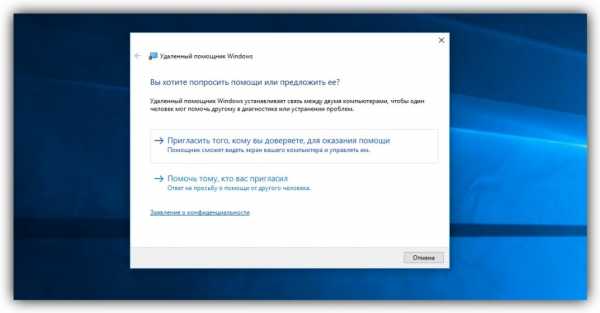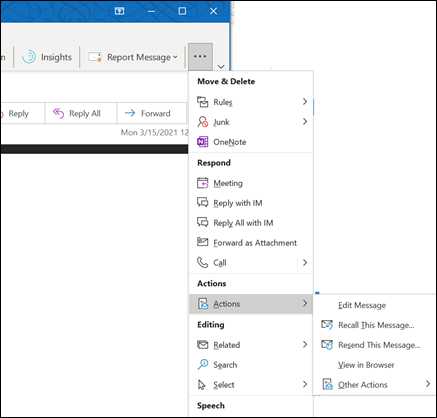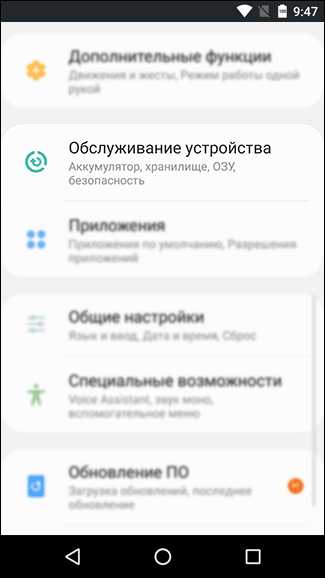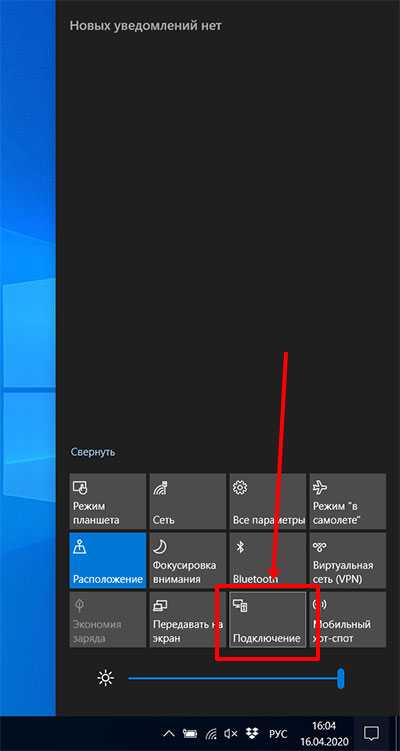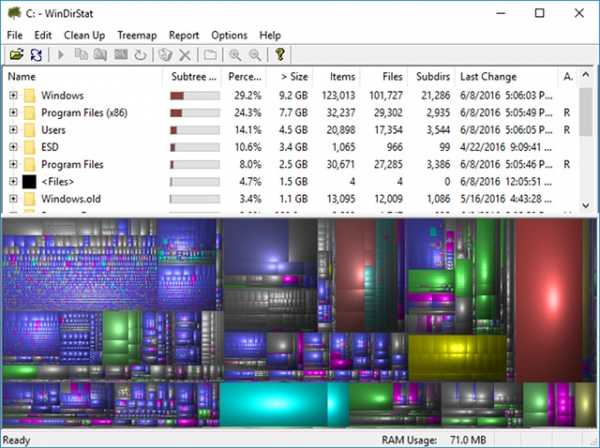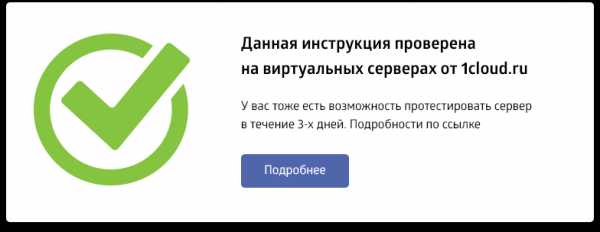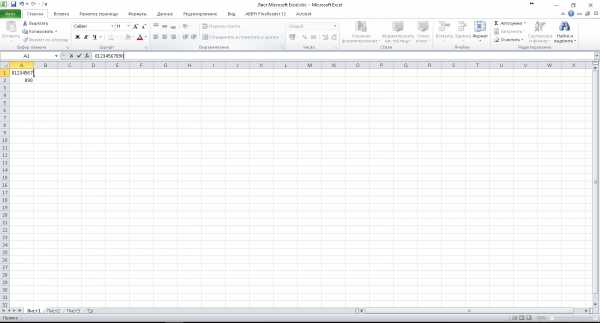Movavi что это за программа
Movavi Video Editor Обзор - все, что вам нужно знать
Movavi Video Editor быстро завоевывает внимание в мире графического дизайна и редактирования. Предлагая удобный интерфейс с богатым набором возможностей, Movavi обещает помочь людям любого происхождения создавать потрясающие видео.
Movavi video editor Впервые появилась на рынке в 2004 году - детище небольшой начинающей компании, в которой было много сотрудников, специализирующихся на производстве видео. По мере роста бизнеса возможности, предлагаемые Movavi тоже увеличился. Компания даже начала сотрудничать с такими брендами, как NVIDIA и Intel. Кроме того, они начали предлагать новые функции наряду с редактированием видео.
Сегодня мы познакомим вас с особенностями Movavi, и шаг за шагом пройдитесь по функциям, чтобы вы могли решить, подходит ли вам этот продукт.
Что такое Movavi Video Editor?
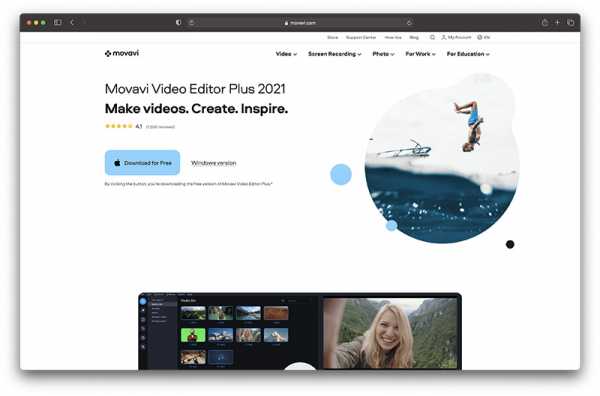
Давайте начнем с основ. Movavi Video Editor - это удобная программа для редактирования видео, разработанная для преобразования вашего подхода к работе с видеоконтентом. Достаточно интуитивно понятен для начинающих пользователей, но все же содержит множество функций, Movavi конкурирует с другими лидерами рынка, такими как Adobe Creative Cloud или Filmora.
Эта программа для редактирования видео изначально была нацелена на рынок случайного редактирования видео, и, хотя доступные функции развивались с годами, в ней все еще может отсутствовать слишком много профессиональных функций для самых продвинутых потребителей.
Movavi теперь перешел через несколько версий своего программного обеспечения, доступных как для пользователей Mac, так и для Windows, и поддерживает 14 различных языков, что придает ему более глобальный вид. Вот краткое описание некоторых возможностей, доступных с Movavi:
- Интуитивно понятный пользовательский интерфейс, простой для новичков
- Медиа-корзина для хранения всего содержимого
- Вырезайте, кадрируйте и поворачивайте видео покадрово
- Улучшайте видео с помощью встроенных эффектов и звука
- Готовые заставки и анимация по ключевым кадрам
- Множество встроенных видео, фонов, музыки и звуков
- Плавные переходы анимации для видеофрагментов
- Стабилизация для неустойчивой видеозаписи
- Цветовой ключ для изменения фона в видеоклипах
- Молниеносный рендеринг и обработка файлов
- Быстрое видео HD и полное 4K
- Дополнительный контент доступен через Movavi Магазин эффектов
Movavi Video Editor Обзор: простота использования
Первое, с чем вы столкнетесь Movavi это его интерфейс.
Это одна из вещей, которые делают решение таким привлекательным, потому что оно похоже на Adobe Premiere Elements и аналогичные инструменты, но также чрезвычайно простое для новичков. Макет в стиле раскадровки упрощает поиск функций, которые вы хотите использовать, без необходимости работать с несколькими вкладками и окнами.
Как только вы запустите Movavi video editor, вы найдете простой и понятный интерфейс, созданный, чтобы новички не чувствовали себя перегруженными, сталкиваясь со слишком большим количеством вариантов. Все функции расположены стратегически, чтобы вы могли без проблем их найти.
Временная шкала для редактирования вашего видео довольно стандартна, она расположена в нижней части экрана, где вы можете обрезать, перетаскивать и перемешивать клипы в соответствии с вашими потребностями. Инструменты редактирования расположены на двух панелях, одна из которых выровнена по вертикали слева от приложения, а другая - чуть выше временной шкалы.
Окно предварительного просмотра позволяет легко отслеживать, какие изменения вы вносите, в режиме реального времени. К сожалению, нет доступных измерителей уровней звука или измерителей, которые показывают вам, когда ваш звук достигает пика и где его нужно исправить. Вам придется немного больше полагаться на свои уши, чтобы выяснить, где у вас возникли проблемы.
Если у вас более одного экрана, вы можете разделить программное обеспечение, чтобы вы могли видеть инструменты и временные шкалы на одном экране, а предварительный просмотр - на другом.
Если вы запускаете программу впервые, она откроет окно с полезными инструкциями, в котором будут предложены некоторые направления, с чего начать. Это может быть полезно, если вы новичок в этом опыте. Если вы решите прочитать доступное пошаговое руководство, вы найдете пошаговое руководство, в котором рассказывается все, что вам нужно знать о создании или редактировании вашего первого видео. Раздел с практическими рекомендациями также включает инструкции по восстановлению старых видео.
Movavi Video Editor Обзор: импорт
Первое, что вам нужно сделать, прежде чем вы сможете редактировать видео с помощью любого онлайн-инструмента, - это импортировать медиафайлы. Вы можете сделать это с веб-камеры, телефонной системы и других сред. Movavi действительно позволяет легко внедрить медиа, которые вы хотите использовать, в ваши видео файлы. Это похоже на связывание Google Drive и Apple Cloud: вы автоматически добавляете свои файлы по своему усмотрению.
Однако при использовании этой службы у вас нет внутренней библиотеки, с которой можно было бы работать. Вместо этого ваши файлы будут немедленно добавлены в график вашего проекта на Movavi видео пакет, когда вы их импортируете. Если вы работаете только с несколькими файлами, это не должно быть проблемой.
Если вы создаете что-то более сложное, например профессиональное видео с элементами закадрового голоса и анимацией, вам может потребоваться добавлять файлы один за другим по мере необходимости, чтобы вам не пришлось разбираться в беспорядке на вашей временной шкале.
Конечно, импортирование не так уж и плохо. Программное обеспечение достаточно простое для пользователей YouTube, которые хотят управлять видео для своего канала YouTube, или для людей, которые хотят создавать базовый видеоконтент. Нет никаких задержек, даже когда вы добавляете видеоконтент HD на шкалу времени. Все кажется довольно гладким и эффективным.
Хорошим моментом является то, что вы можете использовать функцию видеокамеры в пределах Movavi сервис, даже в пробной версии, поэтому вы можете записывать прямо в программе с помощью совместимого устройства. Это отличный способ начать работу, если вы хотите сразу приступить к редактированию.
С другой стороны, есть некоторые проблемы с функцией захвата экрана. Эта функция на самом деле не существует в Movavi. Вместо этого вам нужно пойти и загрузить его как часть Movavi Программа Video Suite, в которой вы получаете более мощный эквалайзер, конвертер и эффекты.
Movavi Video Editor Обзор: редактирование
Movavi редактирование видео дает вам ряд возможностей для работы. Осмотрев программное обеспечение, вы откроете для себя ряд возможностей, в том числе возможность изменить вашу систему так, чтобы вы работали в различных разрешениях. Вы можете редактировать до 4k.
Также следует отметить, что сам процесс редактирования очень прост. Вы можете легко перемещать клипы на временной шкале, как и в других популярных программах, таких как Final Cut Pro. Вы также можете обрезать точки входа и выхода в своем видео, чтобы указать, что вы хотите вырезать.
Если вы хотите разместить фрагменты видео в другом месте на временной шкале или применить определенный фильтр к одному разделу, вы тоже можете это сделать.
Как упоминалось выше, инструменты, доступные для редактирования, легко доступны и легко найдены с помощью удобной панели инструментов над временной шкалой, которая поможет вам. Основной интерфейс будет понятным и простым для всех, кто использовал TechSmith Camtasia или Wondershare Filmora в прошлом. Однако, если вы никогда раньше не использовали ничего подобного, у вас тоже не должно возникнуть особых проблем.
Эта программа явно не предназначена для самого сложного профессионального использования, так что имейте это в виду, когда начнете добавлять эффекты. Однако это не значит, что у вас нет никаких вариантов эффектов.
Movavi Video Editor Обзор: эффекты
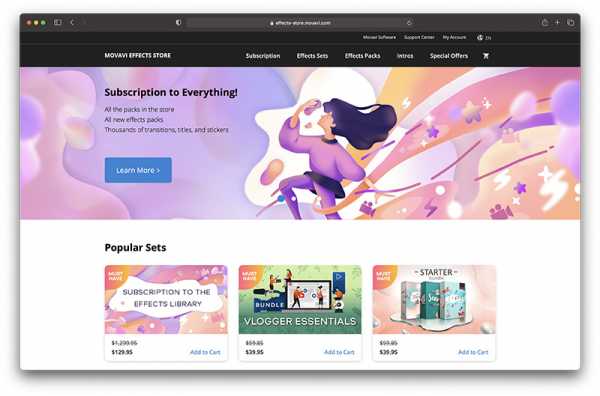
Movavi видеоредактор поставляется с рядом удобных эффектов, переходов и фильтров, которые вы можете использовать, чтобы вывести свои видеопроекты на новый уровень. Подобно некоторым другим программам для редактирования видео на рынке, вы можете предварительно просмотреть, как определенные эффекты и переходы будут выглядеть в вашем видео, щелкнув соответствующий значок. Когда вы будете готовы применить эффект, просто перетащите его вниз в ту часть шкалы времени, где вы хотите, чтобы он был.
В области выноски есть удобный набор вариантов эффектов, которые позволяют выделять определенные части видеоряда. Это может позволить вам добавлять такие вещи, как круги и стрелки, которые указывают на клипы, на которые вы хотите привлечь больше всего внимания.
Для тех, кто просто хочет немного повеселиться со своими видео, есть различные варианты добавления наклеек и картинок к отснятому материалу. Вы также можете использовать текстовый инструмент для добавления различных форм подписей и другого важного текста в микс. Здесь есть все необходимое для редактирования текста с точки зрения размера, цвета и стиля шрифта.
Как и в большинстве программ для редактирования видео, добавлять эффекты достаточно просто. Вы просто перетаскиваете и помещаете текст в окно предварительного просмотра и автоматически создаете слой для текста.
Movavi Video Editor Обзор: дополнительные инструменты редактирования
По сравнению с некоторыми другими решениями для редактирования видео, Movavi немного базовый. Это означает, что вы с меньшей вероятностью будете полагаться на учебные пособия, чтобы выяснить, как использовать службу. Однако это также означает, что у вас не так много спецэффектов, как где-либо еще.
К счастью, есть некоторые дополнительные компоненты для Movavi что делает его более привлекательным. Вы можете накладывать различные фильтры, экспериментировать с замедленным движением и даже настраивать уровни стабилизации. Есть функция хроматического кеинга, распространенная среди лучших видеоредакторов, и вы также получаете впечатляющий набор инструментов для редактирования звука вашего видео.
Вы можете записывать озвучку в программе и экспериментировать с различными инструментами и предустановками, чтобы увидеть, что они делают с вашим контентом. Здесь есть множество забавных функций, с которыми можно поэкспериментировать, включая шумоподавление, которое может помочь в уменьшении некоторых отвлекающих фоновых шумов в ваших медиафайлах.
Вы даже можете поэкспериментировать с такими вещами, как встроенный мастер монтажа, или начать экспериментировать с интермедиями в своем видеоконтенте. Мастер слайд-шоу - это забавная дополнительная функция, которая помогает создавать анимированное содержимое слайд-шоу. Вы можете сделать это в полнофункциональном режиме, и все, что вам нужно, - это пара щелчков мышью, чтобы начать работу.
Вы можете импортировать столько фотографий, сколько хотите, с помощью функции слайд-шоу и выбирать из различных переходов между слайдами. Есть поддержка музыки, если вы хотите добавить больше атмосферы своему контенту.
Movavi Video Editor Обзор: обмен
Простые функции экспорта важны для любого видеоредактора. Когда вы экспериментируете с видео, вам необходимо иметь возможность экспортировать свой контент в любой файл .mov или .avi, чтобы вы могли загружать его или делиться им с используемыми вами каналами. Программное обеспечение для редактирования видео от Movavi поставляется с удобной возможностью делиться своими видео прямо на YouTube.
Войти в свою учетную запись несложно всего за пару кликов. Вы также можете просто нажать большую кнопку экспорта в программном обеспечении, чтобы определить, как вы хотите получить доступ к своему файлу. Вы также получите напоминание о ваших ограничениях, когда нажмете кнопку экспорта, если вы еще не обновились до полной версии.
На странице экспорта есть несколько параметров, которые позволяют изменить битрейт и другие технические настройки. Вы также можете загружать свой контент прямо на свой веб-сайт или в социальные сети, если хотите поделиться своими видео в Интернете.
Movavi Video Editor Обзор: Цены
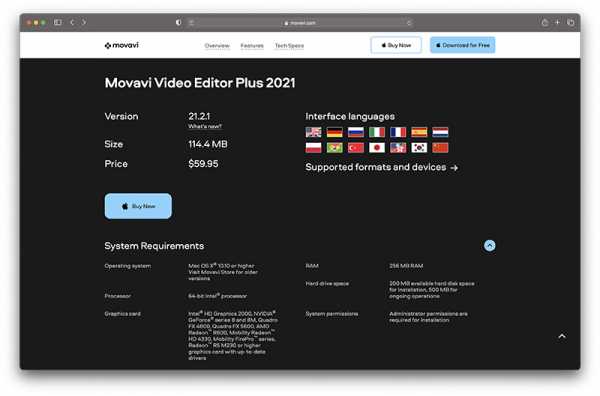
Movavi предлагает семидневную пробную версию для новичков, но если вы хотите получить доступ ко всем функциям службы, вам нужно будет загрузить полную версию Microsoft Windows или профессиональную версию программного обеспечения. Цена на инструменты для редактирования видео может иметь значение между инвестированием в такие инструменты, как AMD и Vimeo, или выбором чуть менее многофункционального варианта, например Movavi.
При обновлении до платной версии программного обеспечения вы можете выбрать личную пожизненную версию продукта для $59.95 включая НДС, или пожизненное обслуживание для бизнеса за $159.85 включая НДС. Оба пакета поставляются с кодом активации для поддержки использования программного обеспечения на одном устройстве. Также стоит отметить, что существуют различные дополнительные программные решения, которые вы можете приобрести в Movavi хранения.
Компания предлагает все, от решений для записи экрана до полного набора видео. Пакет видео поставляется со многими функциями, включенными в видеоредактор, включая параметры преобразования, слайд-шоу и запись для вашего экрана.
Стоит следить за специальными предложениями и предложениями компании, потому что Movaviрешение для редактирования видео часто продается.
Movavi Video Editor Plus Review: Служба поддержки клиентов
Перед покупкой Movavi Video Editor Кроме того, вам нужно знать, можете ли вы доверять компании в предоставлении необходимых услуг и поддержки. В то время как другим редакторам сложно найти поддержку, если вы не обратитесь к сообществу, Movavi достаточно эффективен для обеспечения того, чтобы вы получили необходимую помощь и руководство. Вы можете пообщаться в чате с представителем на веб-сайте и получить доступ к инструкциям о том, как получить возмещение.
Также стоит отметить, что вы можете найти множество инструкций в редакторе и на самом веб-сайте. Если вам нужно узнать, как применить водяной знак к видео, или вы хотите получить представление о функциональности слайд-шоу, вы можете найти довольно много руководств, которые проведут вас через этот процесс самостоятельно. Это не говоря уже обо всем полезном контенте, созданном Movavi пользователей.
Movavi Video Editor Плюс Обзор: Вердикт
Итак, принимая во внимание всю информацию, которую мы здесь рассмотрели о Movavi video editor, что ты думаешь? Вы знаете, стоит ли загружать это программное обеспечение? Хорошо, Movavi действительно имеет довольно много отличных функций, которые можно предложить по разумно низкой цене. Его безопасно использовать, даже если оно не бесплатное, и есть различные способы редактировать и улучшать ваше видео с помощью этого решения, если вы готовы потратить некоторое время на то, чтобы поиграть.
Однако, Movavi это видеоредактор, предназначенный для очень специфических клиентов. Если вы из тех людей, которые любят снимать видео на свой смартфон, но никогда не знаете, как редактировать свой контент, Movavi может быть для вас. Это может помочь с такими вещами, как съемка в слишком светлых или темных настройках, а также с такими вещами, как использование неправильных настроек или фильтров. Вы можете убрать дрожание камеры и настроить создаваемый контент, чтобы сделать его более привлекательным.
Однако, если вы профессиональный видеоредактор, создающий фильмы в рамках своей карьеры, вы можете не получить нужную степень функциональности от Movavi. В целом это довольно простое решение, и есть множество примеров, когда вам может потребоваться поиск дополнительных функций в другом месте.
Лучше всего начать с использования бесплатной пробной версии программного обеспечения, чтобы узнать, что вы думаете. После того, как вы протестируете функции, вы можете начать думать о возможности обновления.
Movavi
Компания Movavi — российский производитель программного обеспечения для обработки видео и аудио, основана в г. Новосибирске в 2004 году. Главная задача компании — создавать программы Movavi, способные помочь неподготовленному пользователю просто и быстро работать с видеоданными.Программы Movavi широко известны за рубежом. Основными странами-потребителями являются США, Япония, страны Евросоюза. Всего программами Movavi пользуется более четырех миллионов человек в 92 странах мира. Среди корпоративных клиентов такие компании, как Microsoft, Coca Cola и Procter & Gamble.
Компанией Movavi были локализованы основные продукты компании — полнофункциональный инструмент Movavi Video Suite и приложение для конвертации видео Movavi Видео Конвертер.
Сайт компании http://www.movavi.ru/
- MOVAVI Конвертер Видео для Mac 5
Продукт для конвертации видео, разработанный специально для пользователей продукции Apple, Movavi Конвертер Видео для Mac от известного разработчика ПО в области аудио и видео - компании Movavi.
Разработчик: Movavi
- MOVAVI Видео Конвертер 15
Movavi Конвертер Видео – это простой в использовании инструмент, в котором вы легко сможете ориентироваться, даже если никогда ранее не занимались обработкой видео.инструментов редактирования.
Разработчик: Movavi
- Movavi Video Editor 10
Купить софт Movavi Video Editor – программный продукт для конвертации видео и аудио во все популярные аудио- и видеоформаты, от известного разработчика ПО в области аудио и видео – компании Movavi.
Разработчик: Movavi
- Movavi Screen Capture
Movavi Screen Capture – универсальная программа для записи видео с экрана компьютера.
Разработчик: Movavi
- Movavi Photo Suite
Программное обеспечение Movavi Photo Suite – мощный инструмент, при помощи которого возможно редактировать RAW файлы с цифровой фотокамеры, объединять несколько снимков для получения фотографий с большим динамическим диапазоном.
Разработчик: Movavi
- Movavi AudioSuite
Movavi AudioSuite содержит 6 полнофункциональных программ для меломанов и обладателей музыкальных коллекций.
Разработчик: Movavi
- Movavi Video Suite 11
Movavi Video Suite – мощный инструмент, позволяющий конвертировать видео и музыку, редактировать видеоролики на монтажном столе, использовать профессиональные фильтры и эффекты, создавать слайд-шоу, записывать видео с камер.
Разработчик: Movavi
- Movavi Video Suite
Movavi Video Suite – это пакет программ, в котором есть все необходимое для обработки видео, начиная с нарезки и добавления эффектов и заканчивая загрузкой готового видео в интернет.
Разработчик: Movavi
Для своих российских пользователей компания Movavi предлагает полностью локализованные продукты с удобной справочной системы и техническую поддержку на русском языке.
Movavi бесплатно предоставит программу для записи экрана педагогам и ученикам
В понедельник, 30 марта, IT-компания Movavi выпустила образовательную сборку программы Movavi Screen Recorder специально для педагогов и учеников. Movavi бесплатно предоставляет годовую лицензию на Screen Recorder всем организациям с лицензией на образовательную деятельность: школам, колледжам, лицеям и вузам. Данная инициатива призвана помочь российскому образованию безболезненно перейти в онлайн.
В связи с массовым переходом компаний и организаций на дистанционную работу и обучение из-за пандемии коронавируса, начиная с 10 марта Movavi фиксирует двукратный рост интереса пользователей к Movavi Screen Recorder – программе для записи экрана и голоса спикера, необходимой для создания видеоуроков. Скорее всего, эта тенденция будет усиливаться на этой неделе, когда во многих российских городах началась самоизоляция.
В сложившейся ситуации большинство преподавателей и педагогов не всегда могут быстро адаптироваться к изменениям, связанным с дистанционной работой. Основные сложности заключаются в отсутствии доступа к простому софту и навыков для эффективной работы с ним.
«Наша цель состоит в том, чтобы помочь образованию перейти в онлайн и адаптироваться к новым условиям, возникшим из-за коронавируса. Movavi делает простые и удобные инструменты, которыми мы рады поделиться. Поэтому мы специально разработали образовательную версию нашей программы Movavi Screen Recorder для создания видеоуроков даже из дома, – говорит руководитель проекта «Movavi Образование» Владислав Насонов. – Мы давно решили содействовать развитию медиаобразования и не планируем останавливаться».
Программа Movavi Screen Recorder позволяет записывать экран компьютера целиком или отдельными окнами, также позволяет записывать себя на вебкамеру и микрофон. Получившуюся запись можно обработать, вырезая лишние моменты. Также с помощью Screen Recorder можно создавать скриншоты и сохранить запись как видеофайл.
Используя Screen Recorder, учитель может просто и быстро из слайдов сделать видео и готовить различные материалы для учеников, сидящих дома. Например, удаленно записать лекцию с демонстрацией презентации, сделать разбор домашней работы: вывести ее на экран, выделить ключевое место и объяснить суть ошибок. Студенты и школьники могут записать видеотрансляцию урока, а потом пересматривать и искать ответы на появившиеся вопросы.
Это не первая социальная инициатива IT-компании. Уже три года Movavi на постоянной основе бесплатно предоставляет в образовательные организации России программы Movavi Фоторедактор и Видеоредактор. За это время их получили 2374 образовательные организации по всей стране.
О компании Movavi
Российская IT-компания Movavi (www.movavi.ru) с 2004 года создает продукты для работы с мультимедиа, фото- и видеоредакторы. Продуктовый портфель компании насчитывает более 20 программ, адаптированных на 21 язык. Одно из направлений работы Movavi – это социальный проект «Movavi Образование» (edu.movavi.ru). Страница для получения образовательной версии Screen Recorder: edu.movavi.ru/sr-for-free.
Образовательные учреждения России могут бесплатно получить компьютерные программы Movavi для обучения учеников работе с видео и графическими файлами. В проекте участвуют более 2374 образовательных организаций. Сотрудники «Movavi Образования» проводят конкурсы, выездные мероприятия для педагогов, повышая мультимедийную грамотность среди учителей и учеников.
Миссия проекта — развивать медиатворчество среди детей и молодежи и популяризировать медиакомпетенции среди педагогов России.
Контакты
Мария Вастистова
редактор проекта
«Movavi Образование»
+7 913 370 96 25
Ваня Чирков
Brand-manager Movavi
+7 923 732 0535
Как использовать и редактировать видео с помощью Movavi Video Editor Plus - быстро и легко
Профессия видеомонтаж - одна из самых популярных профессий того времени благодаря развитию технологий. Это сделало программное обеспечение для публикации все более доступным для всех, независимо от их экономического уровня. И это позволяет каждому редактировать видео профессионально
Вот почему компании все больше заинтересованы в предоставлении лучших услуг по редактированию видео и, таким образом, в возможности конкурировать с теми, кто предоставляет лучшие. программное обеспечение. Конкуренция такова, что если вы предпочитаете, вы можете использовать онлайн-редактор видео , без необходимости загрузки какой-либо программы. И мы пришли поговорить с вами на эту тему сегодня, чтобы предоставить вам лучшую информацию об одной из лучших программ для редактирования видео.
Это называется «Мовави» и мы покажем вам, каковы некоторые из его наиболее важных функций и почему это один из лучших вариантов. Так что уделите все внимание статье, которую мы подготовили, чтобы вы узнали все, что эта программа может вам предложить.
Что такое Мовави?
Давайте поговорим немного о Movavi до тебя шоу что эта замечательная программа для редактирования видео может помочь вам лучше узнать ее.
Начнем с разговора о вашем программное обеспечение для редактирования аудиовизуального контента потому что он имеет множество очень полезных функций и инструментов. Некоторые из этих функций заключаются в применении фильтров и специальных эффектов для украшения вашей работы, добавления изображений и звука, а также вы можете добавлять заголовки и переходы для изображений.
Все эти функции помогут вам создавать лучшие видео, применяя их в своей работе, чтобы заметно улучшить их. Не волнуйтесь, мы расскажем вам немного больше об этих инструментах, которые может предложить вам эта программа, чтобы вы были полностью готовы к ее использованию.
Просто следуйте нашему руководству, и вы увидите, что за очень короткое время вы освоите эту программу, чтобы вы могли редактировать все необходимые вам работы. Но сначала тебе нужно скачать программу так что вы можете использовать его с официального сайта для операционной системы, которую вы используете.
Каковы основные особенности Мовави?
После того, как вы его установили, вам нужно запустить его, чтобы показать вам, как он используется, вы увидите, что это совсем не сложно, так как его интерфейс очень интуитивно понятен. Мы объясним вам наиболее важные особенности этой программы, чтобы у вас был маленький гид того, что умеет Movavi.
Улучшить изображения
Основным элементом хорошего видеоредактора, а также одной из сильных сторон Movavi является возможность улучшения видеоизображений . Здесь следует отметить, что в этой программе есть система, созданная именно для автоматического улучшения последовательностей видеоизображений.
Кроме того, вы можете применить другие изменения к видео, такие как и добавить фильтры , увеличивайте яркость, контраст, резкость и другие параметры в зависимости от того, что вам нужно для работы. Эти инструменты оживят ваши видео и обладают отличным качеством, поэтому, если вам нужна программа для улучшения ваших видео, Movavi для вас. Обратите внимание, что вы также можете редактировать видео в Windows Movie Maker
Создавайте последовательности изображений с переходами
Другой раздел этого видеоредактора - это возможность редактировать последовательности изображений с профессиональными переходами. Это позволит вам добавлять любой тип контента. мультимедиа в свои видео и сгруппируйте их элегантно и динамично.
Это также особенно полезно, так как это позволит вам, вместе с предыдущими функциями, иметь возможность делать качественные презентации или добавлять изображения в видео плавно . Поэтому используйте эту функцию Movavi всякий раз, когда вы хотите добавить изображения к редактируемому видео, и вы увидите разницу, которую вы измените с помощью этой программы.
Добавьте звук и спецэффекты
Еще одним большим преимуществом этой программы является то, что вы позволяет добавить несколько мультимедийных материалов для редактирования, таких как музыка, аудиозаписи, спецэффекты и другие вещи, которые помогут вам в вашей работе.
С помощью всех этих инструментов вы можете создавать и редактировать все виды видео, так что не ждите больше и используйте Movavi как редактор любимое видео. Мы надеемся, что эта статья была для вас полезной, и у вас не возникнет проблем с использованием этой замечательной программы для редактирования видео.
| Как ни странно, но найти действительно качественный видео-редактор сложно. Нет, хороших редакторов много, но и стоят они «будь здоров»! Аналогичные, бесплатные версии помогают, но имеют слишком мало инструментов в своем запасе. Обычно это несколько эффектов, функция обрезания, ну, по сути, и все. Поиск действительно качественной программы может занять много времени, а если она необходима сию минуту? Тогда мы поможем и предложим хороший видео-редактор, который вызвал у нас только положительные эмоции. Movavi Movavi – это русифицированный редактор видео, который имеет довольно простой интерфейс с хорошим запасом функций. Мы установили эту программу и детально изучили. Ознакомительное использование программы длится 7 дней. Далее ее необходимо активировать. Стоимость активации варьируется в пределах 30-45 долларов. В принципе, это не так уж и дорого и выделить такую сумму на покупку редактора можно. Нажмите, чтобы увеличить После детального изучения мы поняли, что это не простая программа, позволяющая лишь обрезать видео. Movavi имеет много плюсов. К основным можно отнести следующие:
Недостатки Сначала мы хотели выделить один недостаток, который мы смогли найти в этой программе. Но учитывая платность Movavi, мы решили выделить 2 минуса. Первый, как вы уже поняли, платность программы. Не у всех есть каких-то 30 долларов на покупку утилиты. Второй недостаток проявляется в том случае, если необходимо обработать большое количество материала. Если у вас длинный видеоролик, то его часть скроется за монитором и придется долго и нудно листать дорожку в поиске нужного кусочка видео. Выводы Протестировав видеоредактор Movavi мы пришли к выводу, что это достойная программа для повседневного использования, которая точно стоит своих денег и обладает потенциалом, способным удовлетворить все потребности в работе над домашним видео. Оцените статью: Голосов |
Как легко обработать фотографии в Movavi Фоторедактор 5 | Info-Comp.ru
Всем привет! Сейчас мы с Вами научимся обрабатывать фотографии в программе Movavi Фоторедактор 5, мы познакомимся с интерфейсом и с функционалом, узнаем, как удалить ненужный объект на фото, а также как можно быстро заменить фон.
Для начала давайте поговорим о том, что же это за программа.
Обзор Movavi Фоторедактор 5
Movavi Фоторедактор 5 – это программа для редактирования фотографий. Она обладает удобным, интуитивно-понятным интерфейсом. Фоторедактор создан от людей и для людей: все присутствующие инструменты не требуют долгих часов тренировок. Вы просто открываете программу, выбираете нужный инструмент и уже знаете, как им пользоваться. Сегодня в статье я на простых примерах расскажу о главных функциях программы Movavi и как ими пользоваться.
Интерфейс фоторедактора Movavi
Интерфейс понятен даже новичку. Наверху расположена панель инструментов программы. Как можно заметить, здесь все самые полезные и часто используемые инструменты для обработки фотографий. Вам не нужно путешествовать по множеству вкладок и искать нужный инструмент. Всё перед вами.
Справа находится панель настроек выбранного инструмента. Например, если Вы выберите инструмент «Улучшение фото», то в настройках Вы сможете задать яркость, баланс белого, настроить тени, детализацию и т.д.
Посередине – рабочая область, здесь Вы редактируете фото. Чтобы просмотреть изменения, воспользуйтесь инструментами в правом верхнем углу программы. Нажав «До/после», программа отобразит на экране 2 изображения: до и после. Удерживая кнопку «Просмотр оригинала», на экране будет отображаться оригинал фотографии, что, по-моему, достаточно удобно!
Эффекты в редакторе фото Movavi
Сейчас давайте попробуем воспользоваться инструментом «Эффекты» на приведенной выше фотографии. Для этого нажимаем на вкладку «Эффекты» и выбираем нужный эффект. Мы можем изменять интенсивность эффекта для достижения лучшего результата.
Как удалить объект на фото?
Довольно часто на фото попадают нежелательные объекты, которые всё портят. С помощью инструмента «Удаление объектов» мы можем избавляться от лишних фигур. Рассмотрим на простом примере работу инструмента. У нас есть фотография тыквенного супа. Попробуем удалить семечки, которые лежат на полотенце.
Чтобы это сделать, необходимо перейти во вкладку «Удаление объектов». В меню настроек (справа) выставляем размер кисти и глубину поиска. Результат удаления зависит от правильной настройки этих двух параметров. Возможно, Вы не достигнете необходимого результата с первой попытки, в этом нет ничего страшного. Чтобы отменить изменения, воспользуйтесь кнопкой «Отменить» слева от панели инструментов, или «Сброс изменений», если хотите начать все заново. Затем повторите попытку, взяв другие значения.
Инструменту можно найти массу применений при обработке фотографий. Например, очистить от мусора красивый пляж, в городе избавить от нависающих проводов или удалить ветки деревьев, случайно попавшие в кадр.
Как заменить фон фотографии?
Чтобы заменить фон фотографии, воспользуемся соответствующим инструментом «Замена фона». На первом шаге зеленым выделяем область, которую хотим оставить. Красным – то, что удалить. Чем сложнее объект, тем точнее следует выделять область.
На втором шаге мы можем вручную подправить обрезку. Добавить невошедшие элементы, либо наоборот удалить лишнее.
На третьем шаге выбираем фон. Можно использовать один из предлагаемых в библиотеке программы, либо загрузить собственный.
Ретушь (коррекция лица)
Фоторедактор обладает огромным набором инструментов для работы с лицами. С их помощью Вы можете избавляться от морщин, родинок и дефектов кожи, корректировать цвет волос. Большая часть инструментов создана для макияжа, все они имеют конкретное назначение. Нужно изменить цвет губ, увеличить глаза, использовать тени для ресниц – выбираем одноименный инструмент.
На примере ниже использованы инструменты «Выравнивание кожи» и «Удаление морщин». Работа заняла от силы 2 минуты. Вы просто выбираете нужный инструмент и проводите по участку с дефектом. Если данный функционал Вас заинтересовал, то подробней о ретуши фото Вы можете почитать на сайте разработчика.
Итоги
Что же такое Movavi Фоторедактор 5? Это программа для редактирования фото, инструменты которой понятны каждому. Как можно убедиться на рассмотренных нами примерах, любые действия интуитивно-понятны и не требуют особых знаний. Программа отлично подойдет для тех, кто периодически работает с фотографиями, но не нуждается в дорогостоящих профессиональных программах. Кстати у программы есть бесплатная 7-дневная пробная версия, попробуйте ее, и Вы наверняка скажите – «Редактирование фото – это просто!».
У меня все, пока!
Нравится2Не нравитсяВидеоредактор Movavi обзор - Levchuki
Теперь редактор Мовави обладает внушительным набором функций, включая поддержку 14 разных языков, что придает большую привлекательность во всем мире. Ниже вы сможете прочитать про этот видеоредактор Movavi обзор, причем он будет большой, надеюсь он кому-то поможет.
Является ли Movavi Video Editor безопасным для использования?
Да, этот видеоредактор абсолютно безопасно использовать, хотя во время процесса установки есть одна функция, на которую вы должны обратить внимание. После завершения установки установщик попросит запустить программу, но также запрашивает ваше разрешение на отправку анонимной статистики использования в Movavi.
Помимо этой незначительной потенциальной проблемы конфиденциальности, программа безопасна в использовании. Файл установочного файла и установленные программные файлы передают проверки безопасности из Microsoft Security Essentials и Malware Bytes Anti-Malware не установлено ли рекламное или стороннее программное обеспечение.
 Мовави
МовавиMovavi Video Editor для Mac, был протестирован JP, который также оказался безопасным. Встроенная защита от вредоносных программ NOD не обнаружила никаких угроз в процессе установки приложения. JP также запустил Drive Genius для быстрого сканирования и обнаружил, что программа не содержит вредоносных программ.
Является ли Movavi Video Editor бесплатным (и сколько это стоит)?
Нет, это не бесплатное программное обеспечение, но есть ограниченная бесплатная пробная версия. Бесплатная пробная версия длится 7 дней, имеет водяные знаки, которые выводят видео с изображением «Trial», а любые проекты только для аудио сохраняются в половинной длине. Все эти ограничения можно удалить, приобретя лицензию от Movavi за 39,95 долларов США за личное пользование или 79,95 долларов США для использования для компании.
Интересно, что после установки пробной версии программного обеспечения вы автоматически переходите на веб-страницу со «специальным» предложением о продаже с 40-процентной скидкой, которая будет доступна только в течение следующих нескольких дней, но указанная цена была еще $ 39,95 долларов США. Я не большой поклонник такого рода маркетинговых ходов, которые притворяются, что вы заключили сделку, но по крайней мере цена по-прежнему достаточно разумна, где бы вы ни выбрали ее.
Тот же маркетинговый ход происходит и с версией Mac. Как только я закончил установку приложения Movavi, автоматически открылась веб-страница, показывающая, что я могу получить специальную сделку, чтобы сэкономить 40%, если я куплю полную версию.
Чтобы подтвердить, что это вводящее в заблуждение предложение, я снова открыл страницу магазина в режиме Incognito, чтобы обойти любые сохраненные файлы cookie, и оказалось, что такого предложения нет.
Более внимательный взгляд на видеоредактор Movavi
Когда вы загружаете программное обеспечение, вам предоставляется ряд опций. Позднее мы рассмотрим мастера слайд-шоу, но пока мы создадим проект в полнофункциональном режиме, чтобы проверить весь спектр функций редактирования видео.
Прежде чем мы это сделаем, мы должны убедиться, что все настройки по умолчанию являются приемлемыми. Я предпочел бы работать с разрешением 1080p по умолчанию, вместо 720p, но программа может обрабатывать аж до 4096 x 2160, что на самом деле выше 4K (разрешение 3840 x 2160).
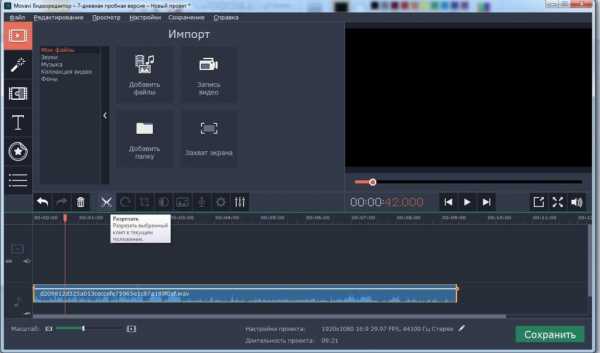 разрезать аудиофайл в Movavi
разрезать аудиофайл в MovaviMovavi Video Editor — это простое в использовании и легко обучаемое программное обеспечение для редактирования видео для случайных пользователей, которые хотят создавать быстрые видеоролики для Интернета или для обмена с друзьями и семьей. Он не оборудован надлежащим образом для профессиональной видеоработы, но он по-прежнему обеспечивает прочный набор функций, которые создают отличный конечный продукт. Компания работает над разработкой своих возможностей и ассортиментом контента, доступного для него в будущем с магазином Movavi Effects, поэтому пожизненная лицензия, которую вы получаете при покупке, стоит недорого.
Если вы первый раз запускаете программу Movavi, то вам предлагается полезное диалоговое окно, которое дает вам быстрое направление действия. Стиль дизайна простой и информативный, но подсказки по-прежнему весьма полезны — особенно если вы никогда раньше не использовали видеоредактор.
Если вы решите прочитать пошаговое руководство, вы найдете страницу, которая поможет вам сделать первый видеоролик четким и простым. Оттуда вы можете посетить остальную часть раздела «How-tos» от Movavi, которая содержит руководства для всего, от создания видео 4K до восстановления старых видеокассет, а также создания анимаций.
После того как вы разобрались во всем этом, вам будет предоставлен основной интерфейс. Это будет знакомый всем, кто использовал подобные программы для редактирования видео, впрочем, новичок в быстро разберется в нём.
Существует три основных раздела:
- зона управления в левом верхнем углу,
- окно предварительного просмотра в правом верхнем углу,
- временная шкала, идущая внизу.
Временная шкала разбита на 4 дорожки: аудио, основное видео, наложение и текстовые эффекты, что позволяет легко разделить различные элементы вашего проекта. Поскольку программа не предназначена для комплексного профессионального использования, это более чем достаточно для большинства видео энтузиастов.
Импорт медиа в Мовави
Первым шагом в любом видеопроекте является импорт мультимедиа, и его очень легко сделать в Movavi Video Editor. Единственная проблема, с которой я сталкиваюсь в их видеоредакторе, заключается в том, что у вас нет внутренней библиотеки для работы, но вместо этого ваши файлы добавляются непосредственно на временную шкалу проекта, как только вы их импортируете.
Если вы работаете только с несколькими файлами в Мовави, это не будет проблемой, но если вы создаете что-то более сложное, вам придется либо добавлять их по мере необходимости, либо добавлять их все сразу и сортировать полученный беспорядок с использованием временной шкалы.
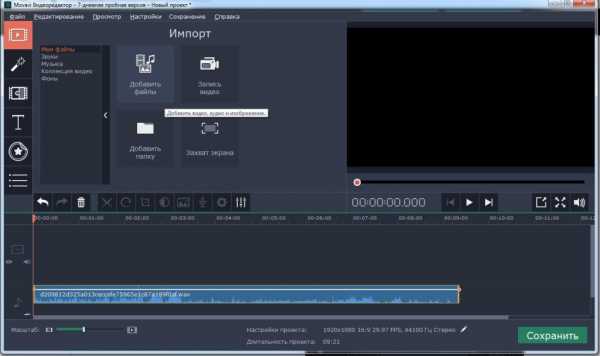 добавить аудиофайл в Мовави
добавить аудиофайл в МовавиС положительной стороны, я не испытывал никакого отставания при реорганизации HD-видео на временной шкале, поэтому, по крайней мере, этот аспект процесса довольно плавный и простой.
Также легко записывать видео непосредственно в программу с помощью совместимого устройства, такого как веб-камера или подключенная видеокамера, хотя на данный момент у меня нет таких устройств, поэтому я не смог проверить этот аспект программы Мовави. Для тех из вас, кто делает обучающие видеоролики или другой подобный контент, это будет большой помощью.
Другая проблема, которая возникла при импорте медиа, появилась, когда я попытался проверить функцию захвата экрана — только для того, чтобы найти, этой функции нет в программе Movavi.
Вместо этого значок — это просто ссылка на демонстрационную версию или покупку их более мощной программы Movavi Video Suite, что было бы очень неприятно, если бы я уже купил программу Video Editor вместо того, чтобы просто тестировать пробную версию.
Редактирование видео в Мовави
Редактирование видео, которое вы импортировали, довольно легко сделать, хотя здесь есть немного странный выбор интерфейса. Это не огромная проблема, но это помогло мне сделать паузу на секунду, прежде чем я понял. Инструменты редактирования видео отображаются прямо над временной шкалой, но из-за того, что различные панели разделены, они, похоже, являются частью панели управления эффектами, а не частью временной шкалы. Это может быть результатом сложного выбора, обусловленного диапазоном доступных разрешений экрана, но, вероятно, это лучшее решение.
Инструменты редактирования в Мовави просты и понятны. Я смог вырезать части своего видео, где я вращал камеру, а затем обрезал получившееся вертикальное видео, чтобы удалить черные боковые панели всего за несколько кликов.
Еще одна небольшая проблема с интерфейсом Movavi появилась здесь при настройке местоположения, так как я не смог ограничить ось движения граничного окна обрезки. Он тоже не привязался к местоположению, что означает, что если бы я не был очень осторожен, я мог бы завершить несколько пикселов боковой панели, все еще видимой на одной стороне моего видео. Опять же, не большая проблема, а пример настройки, которая может быть легко реализована при одновременном улучшении пользовательского интерфейса.

Применение эффектов в Мовави
Movavi Video Editor поставляется с впечатляющим диапазоном переходов, фильтров и других эффектов, хотя в настоящее время нет возможности расширить диапазон опций, помимо того, что включено в программу. Нажав «Хотите больше?» и это выведет вас на веб-страницу о предстоящем магазине Movavi Effects.
Применение любого из этих эффектов так же просто, как перетаскивание их на нужный клип в разделе временной шкалы или вы можете применить любой эффект ко всем клипам, щелкнув правой кнопкой мыши и выбрав «Применить ко всем клипам».
Это может означать, что некоторые клипы немного переработаны, но Movavi имеет приятный и прямой способ показать вам каждый эффект, примененный к определенному клипу. Нажатие на значок звезды в левом верхнем углу каждого клипа показывает полный список применяемых эффектов, включая вращения, изменения скорости и стабилизацию.
Программа Мовави также имеет довольно стандартный набор заголовков и надстроек выносок (стрелки, круги, речевые и т. д.), хотя диапазон доступных вариантов все еще немного ограничен. Надеюсь, когда откроется магазин эффектов, будет намного больше вариантов, но текущие пресеты по-прежнему достаточны для создания, даже если они не являются творческими шедеврами.
Дополнительные инструменты редактирования Movavi
Есть некоторые полезные дополнительные видео инструменты, в том числе регулировки цвета, замедленное движение, стабилизация изображения и тональность цвета (также называемая «зеленым экраном»).
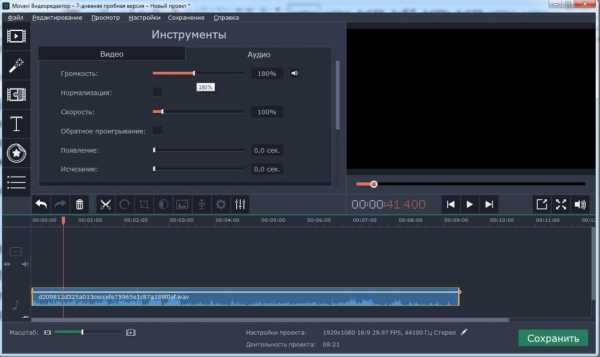 громкость в мовави
громкость в мовавиИ последнее, но не менее важное в Movavi: есть впечатляющий набор инструментов для редактирования аудио вашего проекта, в том числе эквалайзер, нормализация, обнаружение биений, шумоподавление и различные эффекты звукового искажения. У вас также есть возможность записывать озвучку из программы, что является еще одной полезной функцией для создателей учебников или любой другой ситуации, когда вы хотите добавить немного комментариев.
Единственное, что я хотел бы видеть в этой области, это возможность сглаживания звуковых эффектов или, по крайней мере, получить дополнительный контроль над тем, как они применяются.
Шумоподавление в Movavi было в основном успешным, способным полностью заглушить звук ветра, работающего в фоновом режиме во время одного из моих видео. Как ни странно, понадобилось полсекунды, чтобы начать в начале клипа, и я подумал, что это может быть только то, что происходит во время незагруженного предварительного просмотра, но оно все еще присутствовало в финальной версии.
Экспорт и обмен в Movavi
Теперь, когда я подготовил свой видеошедевр, я готов его экспортировать. Программное обеспечение для редактирования видео включает возможность совместного использования напрямую с учетной записью Youtube, а процесс входа в систему был чрезвычайно плавным и без ошибок. Это было приятное изменение в сравнении с другими событиями, которые у меня были с интеграцией в социальные сети, и станет настоящим рабочим столом для поклонников Youtube.
Конечно, как только я установил все это и нажал на большую зеленую кнопку «Экспорт», он помог мне вспомнить пробные лимиты программного обеспечения Movavi, прежде чем позволить мне продолжить.
Когда вы находитесь в экране экспорта в Мовави, у вас есть широкий выбор вариантов для подготовки ваших видео. Существует не так много контроля над параметрами экспорта, как это делают другие программы, но не так много ситуаций, когда на самом деле полезно изменить битрейт и другие высокотехнологичные настройки. Вместо этого для большинства случайных пользователей этот простой набор вариантов сделает процесс экспорта более плавным и легким, чем другие программы.

Я хотел протестировать функцию загрузки в Movavi, поэтому я выбрал вкладку «Загрузить онлайн», и процесс плавной интеграции продолжался — и даже зашел так далеко, чтобы загрузить мою картинку.
После изменения параметра «Конфиденциальность» на «Частный», я начал процесс экспорта и загрузки. Сам рендеринг прошел довольно гладко, но у меня были проблемы с автоматическим аспектом загрузки.
Однако это не было ошибкой Movavi, так как оказалось, что у меня не было надлежащего канала, настроенного на моей учетной записи Youtube. Быстрый визит на сайт исправил это, и как только я попытался стартовать снова, все прошло гладко.
Конечно, были по-прежнему водяные знаки, но в противном случае все получилось неплохо! Хотя это не профессиональный видеоредактор, но Movavi Video Editor идеально подходит для быстрого доступа к видеороликам в Интернете или с друзьями и семьей.
Мастер слайд-шоу в Мовави
Как я уже упоминал ранее, Movavi Video Editor также включает мастер слайд-шоу для быстрого создания анимированных слайд-шоу. Это вполне возможно сделать в режиме полнофункциональности, но если вы регулярно делаете слайд-шоу, это быстрый и простой способ настроить все с минимальными усилиями.
Несколько кликов позволяют импортировать столько фотографий, сколько хотите, выберите набор переходов, которые будут применяться между слайдами, и добавьте немного музыки для дополнительной атмосферы. Затем мастер выводит результат как предварительно сконфигурированный проект со всем, что уже было аккуратно расположено в основной шкале времени, готовой для экспорта.

Movavi — это не самый полнофункциональный видеоредактор, но он неплох. Он делает отличную работу по предоставлению случайным пользователям, новичкам возможности редактировать, присоединять и смешивать видео и аудио в новом креативном проекте. Если вы хотите поэкспериментировать с более сложными функциями, такими как хроматическая манипуляция, Movavi позволяет создавать впечатляющие результаты с минимальными усилиями.
Цена 39,95 $ достаточно разумна для базового видеоредактора на этом уровне, и он поставляется с обновлениями программного обеспечения на всю жизнь. Однако Movavi также делает немного более дорогую, но более полнофункциональную программу, которая стоит всего чуть больше 59,95$, что делает этот ценовой вариант немного менее привлекательным. Кроме того, их ценовой трюк, призывающий пользователей покупать, думая, что они получают специальную сделку, немного неэтичен.
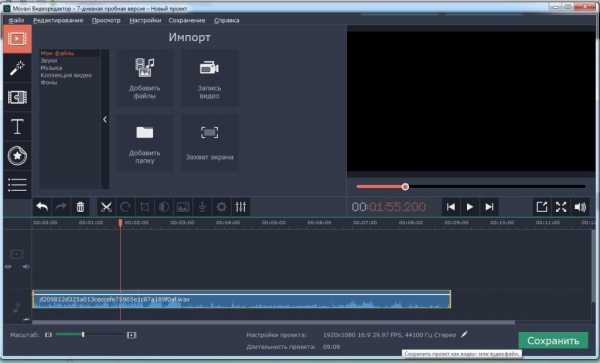 сохранение в Movavi
сохранение в MovaviПростота использования в Мовави
Программа Movavi имеет хорошо разработанный интерфейс, который позволяет легко учиться, даже для тех пользователей, которые новички в мире редактирования видео. Для тех, кто совсем чайник, но проникся идеей работы видео в первый раз, в программу встроены быстрые учебные пособия о том, как использовать каждую функцию. Единственные проблемы с пользовательским интерфейсом довольно незначительны и не должны вызывать проблемы для большинства потенциальных редакторов.
Поддержка в Мовави
Movavi отлично справляется с инструкцией в рамках программы, но также уделяет пристальное внимание дополнительной поддержке онлайн, благодаря большой базе знаний статей и руководств на своем веб-сайте. Сама программа похоже, все еще находится в активной разработке. Я никогда не считал необходимым связаться с группой поддержки для получения дополнительной помощи, что является свидетельством того, насколько хорошо разработана программа Мовави сейчас.
Нас можно найти в социальных сетях! Ссылки
Понравилась статья? Подписывайтесь на обновления сайта «ЛЕВЧУКИ»!
Не забывайте сохранять нас в закладках! (CTRL+SHiFT+D) Подписывайтесь на сайт, комментируйте, делитесь в соц.сетях.
Наш сайт ЛЕВЧУКИ уникален, потому что два автора, женщина и мужчина, пишем о разном, обо всем и ни о чем, встречается полезная информация, житейская мудрость, где-то творчество, мотивация и много интересного, обновление сайта «Левчуки» регулярное.
Movavi Video Editor 22.2.1 - хорошие программы
Скачать программу
с помощником загрузки
Помощник может предложить установку рекламных предложений, на которые не нужно соглашаться, чтобы скачать программу. Вы также можете использовать прямые ссылки без помощника (кнопка рядом с ним). В случае случайной установки нежелательного ПО рекомендуем воспользоваться нашим руководством.Movavi Video Editor — это простой в использовании видеоредактор, который позволяет выполнять базовые операции по редактированию и обработке видео.Он предлагает целый набор инструментов и функций, с помощью которых мы можем добавлять субтитры, эффекты, интересные переходы или добавлять записанный нами голос в качестве саундтрека.
Работа с программой происходит в 3 этапа: импорт фильмов, фото, музыки и т.д., их обработка и экспорт в один из множества поддерживаемых форматов. Movavi Video Editor позволяет загружать фильмы из файлов, а также захватывать их из таких источников, как кассеты VHS, камеры DV/AVCHD, ТВ-тюнеры и создавать т.н. сринкасты (записи изображений с рабочего стола нашего компьютера).Что немаловажно, программа поддерживает фильмы в высоком разрешении HD.
Все импортированные материалы попадают в список, из которого методом «перетаскивания» мы переносим их в выбранном порядке на временную шкалу, доступную внизу окна. Именно с его помощью мы выполняем базовый монтаж и обработку видео, т.е. применяем фильтры к фильму, накладываем переходы (изображение и звук), добавляем субтитры или дополнительную звуковую дорожку.
Хотя фильтры, доступные в программе, являются базовыми, их правильная комбинация позволяет добиться действительно интересных эффектов - например.в оформление отснятого материала под старый фильм и т. д. Movavi Video Editor также предлагает интересную функцию для автоматического создания слайд-шоу. Каждый созданный проект можно записать на CD/DVD-диск, а также сохранить в файл — в том числе форматы, совместимые с мобильными телефонами, портативными мультимедийными устройствами и игровыми приставками.
Поддерживаемые входные форматы:
3GPP, 3GP2, ASF, AVI, VOB, IFO, FLV, MP4, MPG, M2TS, WMV, MOV, MKV, M2T, MTS, TS, MKV, MKA, MKS, MPEG, DAT, MOD, VRO, MP4, M4V, MOV, QT, RM, AAC, FLAC, MP3, M4A, M4B, APE, APL, OGG, WAV, WV, WMA.
Поддерживаемые выходные форматы:
3GPP, 3GP2, SWF, AVI, VOB, IFO, FLV, MP4, MPG, M2TS, WMV, MOV, MKV, MKV, MKA, MKS, MPEG, DAT, MOD, VRO, M4V, MOV, QT, AAC, FLAC, MP3, APE, APL, OGG, WAV, WV, WMA.
Внимание!
- Пробная версия позволяет использовать программу в течение 7 дней. Кроме того, на обработанный видеоматериал наносится водяной знак.
Предложить изменения в описании
Предложить изменения в описании Опечатка или ошибка в описании? Важная особенность, о которой мы не написали? Будем признательны за отправку ваших предложений через форму ниже:Сообщить об обновлении программы
Сообщить об обновлении программыВведите номер новой версии или ссылку на страницу об этом ниже:.90 000 Бесплатный видеоредактор — лучший 16Хотите создавать интересные видеоролики, которыми можно поделиться с семьей и друзьями, а также в социальных сетях? Вы ищете лучшее бесплатное программное обеспечение для редактирования видео? Тогда эта статья то, что вам нужно! Мы проанализировали лучшие бесплатные видеоредакторы для ПК и Mac, которые вы можете использовать или попробовать бесплатно. Каждое бесплатное программное обеспечение для редактирования видео имеет свои сильные и слабые стороны, которые мы попытались проанализировать.Ознакомьтесь с нашим списком видеоредакторов для Windows ниже, попробуйте различные программы для редактирования видео бесплатно и решите для себя, какая программа подходит вам больше всего!
Наш лучший выбор — Movavi Video Editor Plus. Эта программа имеет как базовые, так и расширенные инструменты для редактирования видео, а также удобный интерфейс.
Бесплатная программа для редактирования фильмов — Top 16 для Windows, Mac и Linux
Movavi Video Editor Plus
Поддерживаемые операционные системы: Windows, Mac
Наша цель — создать программное обеспечение, которое может использовать каждый: даже если вы снимаете фильм впервые, даже если вы говорите только по-польски.Вот почему мы разработали Movavi Video Editor Plus соответствующим образом. Простой интерфейс, интуитивно понятная временная шкала, множество готовых эффектов, переходов, фильтров, стикеров, фонов и т. д. Есть даже режим Quick Video, позволяющий создавать видео из фото и фоновой музыки за считанные минуты.
С помощью Movavi Video Editor Plus вы можете:
- Улучшить качество ваших видеоклипов, регулируя контрастность, насыщенность, баланс белого и многое другое. Также есть варианты автокоррекции, если вы не профессионал в цветокоррекции.
- Добавить эффекты хромакей. В Movavi Video Editor Plus вы можете легко выбрать цвет фона вашего видео и добавить другое видео или фоновое фото.
- Замедление или ускорение фильма. Просто откройте настройки видео и перетащите соответствующий ползунок, чтобы установить желаемую скорость.
Программа работает практически на любом компьютере. Поддерживает Windows 7/8/10 и Mac OS X 10.10 или выше. Однако если у вас более ранняя версия операционной системы, вы можете загрузить более раннюю версию Movavi Video Editor Plus из нашего Магазина старых версий для Windows и Mac.
Преимущества
- Простой, компактный интерфейс
- Различные аудио, видео и субтитры
- Опции редактирования видео
Disadvantages
- Ограничения из испытаний 9003
- .
CNET Review
Shotcut
Поддерживаемые операционные системы: Windows, Mac, Linux
Shotcut изначально разрабатывался для Linux, поэтому пользователи Windows могут чувствовать себя немного странно. сначала, когда они видят интерфейс.Он немного отличается от других видеоредакторов, поэтому вам нужно потратить некоторое время и усилия, чтобы привыкнуть к нему. Однако, если вы дадите программе шанс, мы гарантируем, что вы не пропустите приз.
Если вы ищете альтернативу Movie Maker для Windows 7 или 10, попробуйте Shotcut. Этот бесплатный видеоредактор обладает всеми функциями классической программы от Microsoft, а также некоторыми интересными дополнениями: например, он позволяет редактировать и экспортировать фильмы 4K Ultra HD.Еще одна хорошая новость заключается в том, что Shotcut — это приложение с открытым исходным кодом, а это означает, что вам не нужно платить за доступ ко всем его функциям.
Преимущества
- БЕСПЛАТНЫЙ видео редактор для Windows с множеством прохладных функций
Недостатки
- Требуется время для освоения интерфейса
, чтобы узнать больше о Shotcut, Кл. Обзор установки ru
Windows Movie Maker
Поддерживаемые операционные системы: Windows
Все знают Movie Maker - это одна из самых популярных программ для начинающих видеомейкеров и одна из самых простых в освоении.В Windows Movie Maker вы можете быстро создавать красивые фильмы, используя простые элементы управления перетаскиванием. Программа позволяет добавлять эффекты, субтитры, переходы и музыку.
К сожалению, Windows Movie Maker не обновлялся с 2012 года — Windows 8 и Windows 10 выпускались без этой программы. Итак, если вы ищете приложение для редактирования видео для Windows 10, вам придется искать в другом месте.
Advantages
- Totally Free
- Has all the basic video editing functions
Disadvantages
- No longer supported by Microsoft
OpenShot
Supported Operating Systems: Windows, Mac, Linux
Как и Shotcut, OpenShot имеет открытый исходный код, поэтому все его функции для создания видеороликов доступны бесплатно.Если вы знакомы с iMovie для Mac, OpenShot позволит вам чувствовать себя как дома благодаря удобной многодорожечной временной шкале и интуитивно понятной схеме перетаскивания, аналогичной программному обеспечению Apple. Вы можете загружать видео и фотографии, добавлять анимированные подписи и переходы, применять эффекты. Вы также можете добавить неограниченное количество треков на временную шкалу, что очень удобно.
Единственная проблема со всеми бесплатными программами заключается в том, что такие программы часто не имеют более продвинутых функций, а количество инструментов ограничено.Для OpenShot было бы полезно больше эффектов и стилей субтитров.
Преимущества
- Программное обеспечение с открытым исходным кодом
- ГЛАВНАЯ ШКАКА
- ЧАСТНЫЙ интерфейс
Disadvantages
- Некоторые пользователи не могут найти достаточные функции
. Обзор Softsonic
AVS Video Editor
Поддерживаемые операционные системы: Windows
Сразу после запуска AVS Video Editor предлагает видеоуроки и советы, объясняющие, как использовать программу.Визуальное расположение элементов в приложении также достаточно логично и удобно, так что вы не заблудитесь. Количество переходов и эффектов огромно, так что будьте готовы раскрыть свой творческий потенциал.
К сожалению, AVS Video Editor не полностью доступен бесплатно. Если вы хотите экспортировать видео без водяных знаков и получить доступ к другим заблокированным функциям, вам необходимо приобрести полную версию.
Преимущества
- Легко в использовании, чистый интерфейс
- Множественные эффекты
- Полезные советы и учебные пособия
DisAdvantages
- БЕСПЛАТНО. нажмите на ссылку ниже:
Обзор Komputer Swiat
Lightworks
Поддерживаемые операционные системы: Windows, Mac, Linux
Видеоредактор Lightworks так или иначе существует уже более 25 лет.Его бесплатная версия включает в себя такие функции, как точная обрезка видео, поддержка нескольких камер и возможность экспорта 720p на YouTube и Vimeo. Программа предлагает простой интерфейс для удобного редактирования и обрезки временной шкалы и поддерживает широкий спектр форматов файлов. Как видите, бесплатной версии Lightworks вполне достаточно для непрофессионального использования, несмотря на отсутствие дополнительных инструментов редактирования и невозможность редактирования 4K-видео.
Преимущества
- Легко в использовании
- Несколько форматов
Недостатки
- Нет высокопроизводительных функций редактирования. Обзор
DebugMode Wax
Поддерживаемые операционные системы: Windows
DebugMode Wax — бесплатная программа для редактирования фильмов, что является огромным преимуществом.Вы можете использовать его для любых целей бесплатно. В программе есть все основные функции видеомонтажа и большая библиотека 2D и 3D видеоэффектов. Еще одна поразительная особенность Wax заключается в том, что эта бесплатная программа для редактирования видео работает в двух режимах: как отдельное приложение и как плагин для других программ, таких как Adobe Premiere.
Конечно, есть и недостатки. Пользователи, которым нравится современный дизайн интерфейса в своих приложениях, могут быть разочарованы — DebugMode Wax выглядит несовременно и может напоминать программы, использовавшиеся более десяти лет назад.Еще одним недостатком является то, что Wax не позволяет импортировать и экспортировать файлы, отличные от AVI. Со многими видеоформатами, доступными сегодня, это довольно неудобно.
Преимущества
- Бесплатное программное обеспечение со всеми необходимыми функциями
Недостатки
- Старый интерфейс
- только для поддержки файлов AVI
. Обзор
DaVinci Resolve
Поддерживаемые операционные системы: Windows, Mac, Linux
DaVinci Resolve — это профессиональный видеоредактор, предлагающий не только передовые инструменты редактирования видео, но и различные функции безопасности и совместной работы.Это позволяет пользователям контролировать каждый аспект своего продукта. Помимо больших проектов, вы также можете быстро создавать клипы и загружать их на различные сайты обмена видео. Программа имеет множество функций, но это может быть ошеломляющим для начинающих пользователей.
В качестве бонуса в DaVinci Resolve есть коллекция из 500 бесплатных звуков Фолея.
Преимущества
- Широкий диапазон функций
- Пользовательские настройки временной шкалы
CONS
- Доступ к всем функциям может быть дорогой
.
Добрепрограммы
Обзор Avidemux
Поддерживаемые операционные системы: Windows, Mac, Linux, BSD
Avidemux предлагает простое, но функциональное решение для небольших проектов и непрофессионального использования.Программа включает в себя все основные инструменты для редактирования видео и имеет довольно продвинутые функции обрезки, фильтрации и кодирования. Avidemux — программа с открытым исходным кодом, то есть код программы написан людьми со всего мира и частично взят из других проектов. Благодаря своей природе с открытым исходным кодом этот видеоредактор совместим практически со всеми операционными системами, но, похоже, имеет много ошибок.
Преимущества
- Совместимые со многими типами видео
- Совместимость операционной системы - это также великолепно
.
Обзор CCM
HitFilm Express
Поддерживаемые операционные системы: Windows, Mac
С HitFilm Express у вас есть доступ к профессиональному редактированию видео, а также широкий спектр визуальных эффектов.Этот бесплатный инструмент для создания фильмов можно использовать для создания контента, фильмов и даже игровых фильмов. Воспользоваться функциями могут как новички, так и профессионалы. Однако поначалу неопытные пользователи могут быть ошеломлены большим количеством функций. Настоятельно рекомендуется использовать встроенные обучающие программы, которые очень увлекательны и интерактивны. Это бесплатный продукт навсегда с сотнями эффектов и шаблонов.
Преимущества
- Это совершенно бесплатно
- Полные эффекты и инструменты
CONS
- Некоторые функции доступны только в Add-On Store
, чтобы узнать больше о Hitfilm Express, Express, Click Retave Retab ссылка:
Обзор Dobreprogramy
Blender
Поддерживаемые операционные системы: Windows, Mac, Linux
Blender изначально разрабатывался как пакет 3D-анимации с открытым исходным кодом.Это совершенно бесплатно и дает вам доступ к нужным вам функциям. Blender поставляется со всеми необходимыми инструментами для редактирования видео, которые наверняка понравятся как профессионалам, так и новичкам. С этой программой вы можете делать практически все, от вырезания и соединения до маскировки видео. Вы можете не только редактировать видео, но и создавать анимации и видео-симуляторы в соответствии с вашими потребностями. Интерфейс также прост в использовании.
Преимущества
- Несколько функций
- 3D Creation
Недостатки
, чтобы узнать больше о Blender, пожалуйста, щелкните ссылку ниже:
Softsonic Review
ViceoPad ViceoPad ViceoPad ViceoPad ViceoPad ViceoPad ViceoPad ViceoPad. Windows, Mac
VideoPad — бесплатная программа для редактирования фильмов, предлагающая только базовые функции.Например, программа позволяет экспортировать видео только в двух форматах: WMV и AVI. VideoPad также предлагает редактирование 3D-видео, библиотеку переходов и звуковых эффектов, а также прямой экспорт на YouTube и другие социальные сети. В общем, это хорошее программное обеспечение для всех, кто хочет изучить основы редактирования видео и начать создавать свои собственные видео без дополнительных затрат на более продвинутые инструменты редактирования.
Преимущества
Недостатки
- Некоторые функции не доступны в пробной версии
, чтобы узнать больше о видео -редакторе VideoOpad, пожалуйста, щелкните ссылку ниже:
Review Komputer Swiat
VSDC VIEDITRITO
Поддерживаемые операционные системы: Windows
В бесплатной версии VSDC есть все основные функции: фильтры, наложения и даже настройки цветокоррекции и редактирования звука.Он также поддерживает несколько форматов ввода и вывода и имеет интуитивно понятный интерфейс.
Дополнительные функции (такие как стабилизация изображения, визуализация сигналов и запись голоса) доступны только в платной версии. Кроме того, вы не получите техническую поддержку, если у вас нет полной версии.
Преимущества
- Одна из самых простых программ для изучения
- Многие полезные функции
Disadvantes
- Нет технической поддержки для бесплатной версии
. ссылка ниже:
Обзор установщика.en
Kdenlive
Поддерживаемые операционные системы: Windows, Mac, Linux, GNU
Kdenlive был разработан в основном для пользователей Linux, но также имеет версию для Windows. Это нелинейный видеоредактор со всеми основными и расширенными инструментами, необходимыми для создания интересного фильма. Некоторые из функций Kdenlive включают многодорожечное редактирование, поддержку множества различных аудиоформатов, различные эффекты и переходы. Это бесплатное программное обеспечение, но вы можете внести свой вклад, сообщив о случайных ошибках или сделав пожертвование.
Преимущества
- Частые обновления
- Несколько функций
Недостатки
- Хотя это действительно мощная программа, это может быть сложным для начинающего с
, чтобы знать, более мощная программа может быть сложным, чтобы узнать больше о KDNIV ссылка ниже:
Review Komputer Swiat
Machete Video Editor Lite
Поддерживаемые операционные системы: Windows
Machete Video Editor Lite — бесплатная версия Machete.Программа предназначена для простого редактирования, такого как вырезание, копирование и вставка видеоклипов. Вы также можете использовать его для удаления звука из видео. Однако вы не можете добавлять, редактировать или заменять аудиопоток. Поддерживается ограниченное количество форматов файлов, поэтому вам может потребоваться обновление до полной версии.
Преимущества
- Простые в использовании
- Hotkeys
Недостатки
- Ограниченные функции в бесплатной версии
, чтобы узнать больше о Machete Video Editor, Please Retail Retail:
Установка.enMovie Creator
Поддерживаемые операционные системы: Windows
Movie Creator от Videopix — это бесплатный редактор фильмов и средство для создания слайд-шоу для Windows. У него более 2000 отзывов и в среднем около 4 звезд, поэтому это одно из лучших приложений для редактирования видео в Магазине Windows. Функции Movie Creator включают вырезание и объединение фильмов, добавление фильтров, наклеек и заголовков, а также применение переходов. Эти функции, наряду с большим количеством выходных форматов и элегантным интерфейсом, делают Movie Creator еще одним отличным выбором для начинающих.
Преимущества
- Легко в использовании
- Позволяет вам загружать видео непосредственно на Instagram
Disadvantages
- Никакой Advance Exaterting Vide
CNET
Обзор программы редактирования видео — прямое сравнение лучших видеоредакторов для ПК
Таблица ниже поможет вам выбрать лучшее бесплатное программное обеспечение для редактирования видео.
Название программы Операционная система Входные форматы Форматы выходных. MP4, AVI, MOV, FLV, SWF, MKV, WebM, WMV, OGV, M2TS, MPG Бесплатная пробная версия Windows, Mac, Linux MKV, MOV, AVI, MP4 и т. д. AVI , MPG, FLV, GIF, MP4, WebM и т. д. Бесплатное программное обеспечение с открытым исходным кодом AVI, MOV и WMA Бесплатно, но недоступно для загрузки Windows, Mac, Linux QuickTime, AVI, WMV, MPEG и т. д. MPEG, AVI, MP4, MOV и т. д. Бесплатное ПО с открытым исходным кодом Windows MP4, HD Video (включая Blu-ray) AVI, QuickTime (MOV, QT), VOB, WMV, MKV, FLV, M2TS, PPT, PPTX и т. д. HD Video (включая Blu-ray), AVI, MP4, WMV, QuickTime (MOV, QT), FLV и т. д. Бесплатная пробная версия Windows, Mac, Linux MPG, MP4, VOB QuickTime, AVI, MTS, M2TS, MPG, MP4, WMV Бесплатная пробная версия Windows AVI, WAV, все распространенные форматы изображений AVI, MPEG, WAV, все Flash распространенные форматы изображений Бесплатно Windows, Mac, Linux MTS, AVI, MP4, MOV и т. д. MTS, AVI, MP4, MOV и т. д. Бесплатно с платным обновлением Windows, Mac, Linux, BSD AVI, MPEG, MOV, MP4 и т. д. AVI, MPEG, DivX, Xvid, MP4 и т. д. Бесплатно Windows, Mac AVI, MP4, MPEG, MOV и т. д. AVI, MP4 Бесплатно, с платным обновлением 90,510 Linux 90, Mac 9052 Самые популярные форматы и OBJ, FBX, 3DS, PLY, STL и т. д. MOV, MPEG4, MP4, AVI, WMV, FLV, WebM и т. д. Бесплатно, но можно пожертвовать Windows, Mac AVI, WMV, MPV, DivX и т. д. Бесплатно для некоммерческого использования Windows AVI, QuickTime (MOV, QT), MP4, M4V, MTS, M2TS, TS, WMV и т. д. AVI, MPEG, MP4, M4V, MOV, WMV, MKV , FLV и т. д. Бесплатно, с платным обновлением Windows, Mac, Linux, GNU QuickTime, AVI, WMV, MPEG и т. д. MPEG, AVI, MP4, MOV etc. Free, but you can donate Windows Depends on installed decoders Depends on installed decoders Free, with upgrade fee Windows Windows MOV, MP4 и т. д. MOV, MP4 и т. д. Бесплатно, с покупками в приложении Как выбрать видеоредактор
- Операционная система. Убедитесь, что программное обеспечение, которое вы рассматриваете, доступно для операционной системы вашего компьютера. В противном случае, каким бы удобным и продвинутым ни было программное обеспечение, вы не сможете им пользоваться.
- Цена. Конечно же, в Интернете полно бесплатных видеоредакторов. Однако они не идеальны: у них может быть странный интерфейс, ограниченные возможности редактирования и т. д. Для некоторых задач может потребоваться потратиться на более продвинутый видеоредактор.Прежде чем вводить номер своей кредитной карты, не забудьте проверить цены, прочитать все детали и рассмотреть все ваши варианты. Если вы достаточно осторожны, вы можете поймать прекрасную возможность.
- Программные функции. Вам нужно записать голос за кадром? А может вы хотите снять свадебное видео и вам нужны красивые эффекты, переходы и субтитры? Ваше программное обеспечение должно соответствовать вашим потребностям, иначе деньги будут потрачены не зря.
- Удобный интерфейс. Монтаж фильмов в одиночку — довольно сложное искусство. Если программное обеспечение не является всеобъемлющим и требует дополнительной работы, оно превращает редактирование видео в сложную науку. Никто не хочет этого, верно?
- Форматы ввода и вывода. Видеоредактор не имеет смысла, если он не может открыть исходный видеофайл или сохраняет результат в формате, который не может прочитать ни один проигрыватель.Эту проблему можно решить — вы можете найти хороший конвертер для использования вместе с вашим видеоредактором. Но какой смысл использовать две программы, если можно найти одну хорошую?
Чтобы увидеть эффекты, доступные в Видеоредакторе Movavi, перейдите по ссылке ниже.
Как добавить эффекты в фильм
Frequently Asked Questions
Answers to this question vary by source, but the most common are:
- ApowerEdit
- Adobe Premiere Pro
- Final Cut
- iMovie
- Vegas Pro
- Movavi Video Editor Plus
Существует множество удобных для начинающих видеоредакторов.Вот наши лучшие 5 на выбор:
- MAGIX Video Easy
- HitFilm 4 Express
- Blender
- Pinnacle Studio
- Movavi Video Editor Plus
Это зависит от вашего определения «лучшего». На наш взгляд, стоит обратить внимание в первую очередь на эти программы:
- Fastreel
- Online Video Cutter
- WeVideo
- Hippo Video Editor
- Clipchamp
Если вы хотите редактировать видео на вашем Android или iOS устройство, попробуйте одно из наших 5 лучших приложений для редактирования видео для смартфонов:
- Adobe Premiere Clip
- KineMaster
- Movavi Clips
- InShot
- VideoShow
- Final Cut Pro
- DaVinci
- Lightworks
- Magix Video Pro X
Movavi Video Editor Plus 2022 22.0.0 Скачать
Movavi Video Editor — программа для редактирования видео . Приложение имеет интуитивно понятный пользовательский интерфейс, поэтому у менее опытных людей не должно возникнуть проблем с нелинейным монтажом видео. Movavi Video Editor предлагает ряд удобных функций для создания интересных фильмов. После импорта видеофайла мы сможем вырезать ненужные фрагменты, добавить графические фильтры и эффекты перехода и субтитры.Конечно, есть и возможность замены оригинального саундтрека. Мы выполняем все действия в специальном графике. Готовый фильм можно записать на диск DVD-Video, опубликовать в социальных сетях (YouTube, Facebook и Vimeo) или сохранить. Все наши видео будут быстро экспортированы в самые популярные форматы или сохранены как проект для последующего завершения. Видеоредактор Movavi доступен для бесплатного скачивания в еженедельной пробной версии.
Movavi Video Editor — заслуживающая внимания программа для редактирования и редактирования видео для платформы Microsoft Windows
.Movavi Video Editor - Программа для редактирования видео с возможностью добавления спецэффектов
Movavi Video Editor — программа для редактирования видео. Программа позволяет легко импортировать клипы и фотографии с портативных устройств, таких как фотоаппараты, смартфоны или планшеты. С помощью Видеоредактора Movavi мы легко можем удалить ненужные фрагменты нашей записи, переместить положение отдельных сцен, добавить субтитры и эффектные переходы.Кроме того, этот инструмент для редактирования видео обладает обширной библиотекой фильтров и спецэффектов, за которыми не стыдно было бы использовать программы, используемые профессиональными монтажерами. Видеоредактор Movavi позволяет редактировать сразу несколько треков, накладывать друг на друга и размещать отдельные элементы в любом месте трека. Кроме того, Movavi Video Editor позволяет легко редактировать звуковые дорожки, захватывать изображение с веб-камеры, делать скриншоты и быстро обрабатывать большие файлы в HD-разрешении.
Видеоредактор Movavi - Все функции в одной пользовательской панели
Программа для редактирования видео Movavi Video Editor также позволяет позиционировать левый и правый края клипа, поворачивать или обрезать видео, добавлять звуковую или видеодорожку, разделять или вырезать клип из клипа и создавать слайд-шоу. Кроме того, вы можете добавлять различные эффекты (например, шум, автоматический фильтр, размытие, яркость, баланс оттенков, контрастность, удаление блоков, деинтерлейсинг, инверсию), переходы (например,круг, перекрестное размытие или масштабирование, прямая диффузия, линза, рябь, масштаб, спираль) и заголовки (например, установите шрифт, цвет заливки и контура, стиль контура и т. д.). Таким образом, мы можем импортировать мультимедиа, открывать мультимедийные файлы DVD или 3D, захватывать видео или записывать аудио.
Видеоредактор Movavi - легко редактируйте видеофайлы различных форматов
Movavi Video Editor — программа для редактирования видео, позволяющая легко удалять шумы путем стабилизации изображения.Кроме того, с помощью этого инструмента мы улучшим параметры яркости, баланса белого и контрастности. Movavi Video Editor легко позволит вам создать фильм с двумя изображениями на одном экране, что часто используют веб-разработчики. Пользователи наверняка оценят тот факт, что готовый проект можно не только экспортировать в мультимедийный файл, но и отправить прямо на YouTube или записать на DVD. Movavi Video Editor поддерживает следующие форматы видео: 3GP, 3G2, ASF, AVI, DAT, VOB, IFO, FLV, SWF.MP4, MPG, M2TS, M4V, MOV, MKA, MKS, MKV, M2T, MTS, MOD, TS, RM, QT, VRO и WMV. Кроме того, поддерживаются аудиофайлы, сохраненные в форматах ACC, APE, APL, FLAC, MP3, M4A, M4B, OGG, WAV, WV и WMA. Пробная версия Movavi Video Editor работает 7 дней с момента первого запуска.
Видеоредактор Movavi - Аппаратные требования
- Процессор: двухъядерный Intel или AMD с минимальной тактовой частотой 1,5 ГГц;
- ОЗУ: не менее 2 ГБ;
- Графика: Intel HD Graphics 2000 или лучше;
- Место на диске: 800 МБ для установки программы + 500 МБ зарезервировано для различных процессов.
В Ring Publishing мы публикуем статьи, связанные с цифровым повествованием, и объясняем, что это такое. Также мы расскажем, что такое технологии в журналистике и как работает Headless CMS.
теги: редактирование фильмов, редактирование видео,
программа для редактирования и редактирования фильмов .Видеоредактор Movavi Plus 2022 - цена и
отзыв Если у вас есть бездействующий режиссер, ожидающий, чтобы получить нужный инструмент для раскрытия вашего творчества, Movavi Video Editor Plus — ваш лучший выбор. Программа включает в себя все функции базовой версии видеоредактора, но была обогащена новыми удивительными возможностями, такими как создание объектной анимации. Попробуй это сейчас!Лицензия Movavi Video Editor Plus дает доступ к продвинутому инструменту, который является отличным решением как для начинающих авторов, так и для профессионалов, которым необходимо быстрое в использовании программное обеспечение, способное значительно ускорить, например, видеосъемку.первый монтаж видеоматериала. Безусловно, Movavi Video Editor Plus – это программа, которую с успехом можно использовать и в специализированных проектах, где она будет использоваться не только для монтажа или монтажа видео, но и для обработки аудиодорожек.
В распоряжении пользователя различные фильтры, простая панель для крепления клипс, а кроме того, вся операция очень интуитивно понятна. Это особое преимущество, если целью использования является быстрый экспорт полученного файла без необходимости предварительного, часто утомительного и трудоемкого обучения навигации и работе с определенным программным обеспечением.При этом Movavi Video Editor Plus очень часто рекомендуют как любители, так и более опытные создатели.
Какая лицензия мне подходит?
Некоммерческая лицензия: Этот тип лицензии разрешает использование программного обеспечения в личных целях только на одной индивидуальной учетной записи Пользователя или на одном компьютере, рабочей станции или другом цифровом электронном устройстве, соответствующем системным требованиям Программного обеспечения, указанным в документации. .Соответственно, Программное обеспечение лицензируется для одного компьютера, а не для пользователя, местоположения или компании. Например, если человек использует 2 компьютера, для установки и использования Программного обеспечения на каждом из компьютеров ему необходимо приобрести 2 лицензии. «Пользователь» означает физическое лицо, средства которого были использованы для оплаты лицензионного сбора
Коммерческая лицензия: Этот тип лицензии предназначен для использования компанией или другим юридическим лицом и дает право устанавливать и использовать Программное обеспечение для корпоративных, коммерческих или деловые цели (включая внутренние деловые цели, такие как подготовка презентаций или отчетов).Для целей настоящего соглашения коммерческое использование также включает любое коммерческое использование и любое использование Программного обеспечения для получения прямой или косвенной финансовой выгоды (например, посредством продажи, лицензирования, рекламы и т. д.).
РАСШИРЕННЫЕ ФУНКЦИИ И ЕЩЕ БОЛЬШЕ ВСТРОЕННЫХ МУЛЬТИМЕДИАОбъектная анимация
Не знаете, как добавить динамики своим записям? Теперь вы создадите анимацию на основе ключевых кадров и добавите плавные переходы между перекрывающимися клипами, добавите титры, стикеры и тестовые кадры.Дополнительные встроенные носители
Вам нужно больше видеоклипов, наклеек или музыкальных материалов? Встроенная коллекция Video Editor Plus включает в себя: 16 новых музыкальных клипов, 86 тематических наклеек и 22 новых саундтрека.Автоматическое создание фильма
Хотите создать фильм из записанных клипов, но не хотите тратить на это слишком много времени? Добавьте свои мультимедийные материалы в мастер редактирования, и ваш фильм с учетом музыки будет создан за несколько минут.
Обрезайте и объединяйте видеоклипы без потери качества, применяйте стильные эффекты и фильтры, добавляйте музыку, субтитры и многое другое! Несмотря на свои обширные функции, программа для редактирования фильмов от Movavi представляет собой простой инструмент редактирования: щепотка фантазии, немного свободного времени, и вы без особых усилий получаете готовый рецепт голливудского производства. Скачивайте программу, читайте информацию на сайте и начинайте свой путь к славе!Шаг 1.Загрузить мультимедийные файлы
- Перенос записей с камеры или видеокамеры на компьютер
- Захват видео с веб-камеры, запись голоса с помощью микрофона
- Загружайте видео и аудио файлы в любом популярном формате: AVI, MOV, MP4, MP3, WMA и т.д.
- Добавление фотографий и других графических файлов
Шаг 2. Вырежьте ненужные части. Соедините части.
- Поиск вашей записи в любом количестве сегментов
- Удалите ненужные части, нажав несколько раз
- Комбинируйте отдельные фотографии и видеоклипы со стильными переходами
Шаг 3.Экспериментируйте с фильтрами и спецэффектами
- Цветовой баланс
- Сепия
- Мозаика
- Падающие элементы
- Разделенный экран
Шаг 4. Добавьте субтитры
- Выберите из 100+ шрифтов
- Поэкспериментируйте со словом
- Установить цвет, размер и другие параметры текста
- Добавить тени к буквам
- Создавайте стильные текстовые фоны
- Повернуть текст в любом направлении
- Создание текстовой анимации
Шаг 5.Добавьте музыку. Включите комментарии.
- Загрузка фоновой музыки и звуковых эффектов в форматах MP3, WMA и других популярных форматах
- Запишите свой голос с помощью микрофона
- Захват записи с клавиатуры, электрического пианино или другого музыкального инструмента, подключенного к компьютеру
Шаг 6. Сохраните ролик в удобном формате
- Сохраняйте видеоклипы в популярном аудио- и видеоформате и воспроизводите их на своем компьютере
- Попробуйте умные пресеты и играйте на смартфоне, планшете и других мобильных устройствах
- Запись фильмов на DVD
- Публикуйте видеоклипы на YouTube, Facebook или Vimeo.Загружать файлы на FTP или в облако Amazon
ПОДДЕРЖИВАЕМЫЕ ВИДЕОФОРМАТЫ90 145
ПОДДЕРЖИВАЕМЫЕ АУДИОФОРМАТЫ90 150
ПОДДЕРЖИВАЕМЫЕ ГРАФИЧЕСКИЕ ФОРМАТЫ
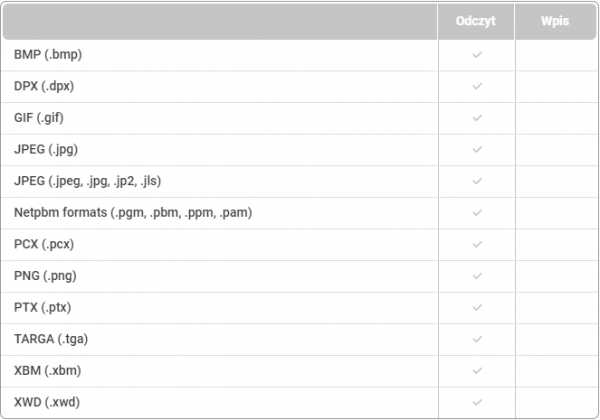
.
Отказ от ответственности . Видеоредактор Movavi не позволяет захватывать изображения и звуки, защищенные авторским правом.отзывов о Мовави | Прочитайте отзывы клиентов на сайте www.movavi.com
Я использовал Movavi Video Editor Plus - 7, чтобы вставить видео в свой школьный проект. В программе много функций, таких как переходы, обработка изображений, а также изменение цвета изображения, обрезка, виньетка и т. д. Что меня удивило, так это то, что в программе есть возможность добавлять стикеры и эмодзи. Большим преимуществом программы является наличие бесплатно нескольких всем известных мелодий, которые мы можем проигрывать фоном нашего фильма, кроме того, есть пустые слайды, к которым можно прикрепить фотографии или добавить субтитры.По сравнению с другими, программа очень проста в использовании, а фильм после завершения выглядит профессионально. Очень важно отметить, что он не заедает с обработкой, как другие программы, это обычно происходит. Кроме того, мы можем в любой момент приглушать и поднимать части фильма, что является большим преимуществом. Важным моментом, который я хотел бы отметить, является наличие польского языка, потому что во многих программах его нет, и требуется больше времени, чтобы понять, где что и как это работает.Преимуществом является семидневный пробный период, благодаря которому вы можете бесплатно проверить, подходит ли нам эта программа. Для меня самой важной была возможность добавлять субтитры к фильму в различных формах. Одним из них были чат-баллы, которые можно было разместить в нужный момент в фильме и задать к ним переходы. В общем, после презентации я получил много запросов от коллег по поводу приложения. Когда я сказал, что весь процесс занял у меня всего 3 часа, это было всеобщее удивление, так как обычно на создание такого фильма уходит гораздо больше времени.Преподаватель, который является специалистом по информационным технологиям, был особенно удивлен, потому что он не встречал такого интуитивно понятного инструмента и в то же время представляющего такой продвинутый уровень. Он сказал, что благодаря этой презентации обязательно начнет использовать Movavi Video Editor Plus - 7 и порекомендует его своим коллегам-преподавателям и всем ученикам, для которых он проводит занятия по информатике. Movavi Video Editor Plus - 7 является продвинутым приложением, но благодаря простоте использования его могут использовать даже студенты, которые, как и я, впервые столкнулись с данным типом программного обеспечения.
.Как пользоваться Видеоредактором MOVAVI 12. Видеоредактор MOBAVI
За много лет работы техническим журналистом в видеоисточнике у меня нерегулярное количество раз были программные инструменты, необходимые для решения новых и незавершенных задач. Будь то снятое видео с поддержкой пользовательских источников, или быстрая перекодировка из формата в формат и желательно из контекстного меню или простая установка/обрезка коротких видеороликов, создание слайд-шоу из фото и многое другое.Но поиски идеальной программы усугубляются тем, что большинство приложений не в полной мере удовлетворяют главному требованию: инструмент для повседневной работы должен быть максимально простым, удобным или, если можно так выразиться, «интуитивно понятным». Для эпизодического использования, не обязательно углубляться в изучение теории и особенностей протекания процесса, помнить о вырезах клавиатуры и прочих специфических ухищрениях, отвлекающих от основной задачи. Ведь это всего лишь инструмент.
Прочие требования к идеальному ПО второстепенны, но все же будет лучше, если программа будет еще и совместима: поддержка любых форматов и возможность работы на разных компьютерных платформах и конфигурациях.В идеале я хочу видеть универсальный, многоцелевой пистолет, который будет помогать в ситуациях, возникающих в процессе работы. Одиночное соединение. Простой, похожий на Windows-Блокнот, только предназначенный для работы не с текстом, а с фильмом.
Конечно, такое ПО существует давно и далеко не единственная версия. Многие известные разработчики пишут программное обеспечение с широким набором функций для работы с различными типами цифрового контента. Одним из примечательных представителей таких разработчиков можно назвать тех, кто уже второе десятилетие выпускает любительские мультимедийные пакеты с доступным пользовательским интерфейсом.В зависимости от целей и задач эти пакеты выпускаются как отдельными программами, так и в виде сборника, организованного под одной оболочкой - Movavi Video.Set.
Как видите, в состав этой коллекции входит программное обеспечение, которое полностью удовлетворит любого пользователя-медиапотребителя. Но мы ограничимся описанием только тех приложений, которые обеспечивают обработку видео.
MOVAVI Видеоредактор Плюс.
Как уже было сказано, разработчики MOBAVI следят за своими программами для использования любым неподготовленным любителем.А так как каждый новичок через некоторое время становится полноправным пользователем, то в этом видеоредакторе есть два уровня сложности: расширенный и упрощенный.
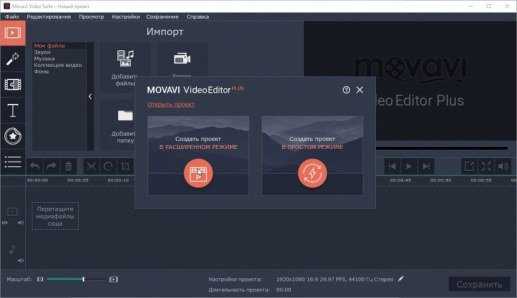
Несмотря на свое название, т.н. Длительный глубинный режим понятен с первого взгляда. Импортированное видео в обработку возможно как простым перетаскиванием из окна проводника, так и с помощью встроенного импорта мяса перед захватом экрана, записью видео с подключенной веб-камеры или другого цифрового устройства, передающего видеопоток.Следовательно, голос записывается с помощью микрофона, подключенного к компьютеру, чтобы сделать звук смонтированным.
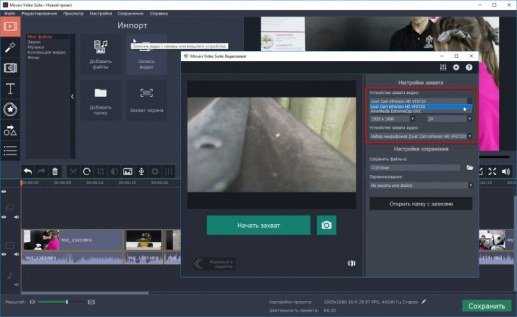
Приведенный ниже параметр можно назвать основным. Это, вероятно, единственный раз, когда пользователю требуется предельное внимание и точность. Мы говорим о настройках проекта. Эти настройки состоят из основных параметров обработки видео: размер и частота кадров. В идеале размер и частота проекта должны соответствовать параметрам обрабатываемого видео (монтируемого).По умолчанию программа создает пустой проект с размером кадра 1920х1080 и частотой 29,976 кадров в секунду (эта частота соответствует стандарту NTSC TV, принятому в Японии и США). Но видеокамеры и видеокамеры, продаваемые в Европе и нашей стране, настроены, как правило, на другую систему телевидения, PAL. Частоты там много 25, а не 30 как в NTSC. Устранить это несоответствие - при наличии - просто необходимо. То же самое касается размера рамы, он должен совпадать.Все вышеперечисленное нужно делать не с жилеткой автора, а в целях сохранения максимального качества, а также для облегчения работы программы, которая не перестраивается по размеру и частоте кадров.
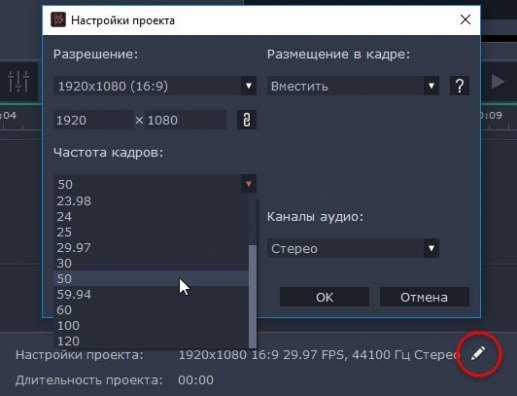
После того, как пользователь импортировал фильм, поставил его на Таймлин и разобрался с настройками проекта, нахлынула волна сделать все, что он с удовольствием сделает: поменять ролики местами, чтобы получить лучшую раскадровку, обрезать начало и конец на два, добавлять цветные или скромные клипы на пересечениях (что приветствуется), ставить поверх основных подфильмов видеодорожки, титры и другие графические объекты.в том числе анимированные.
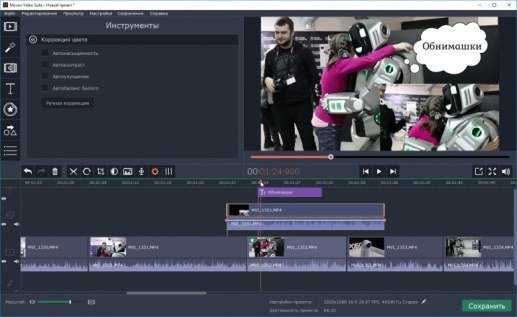
Как и во «взрослом» видеомонтаже, Тимлия здесь — важнейший инструмент. Это то, что производит подавляющую часть операции. Отдельно хотелось бы указать на серьезное обстоятельство, которым пренебрегают все новички в Negege: контекстное меню. Нельзя забывать о наличии этого списка, появляющегося по нажатию правой кнопки мыши. В любой сложности первое, что нужно сделать, это нажать нужную кнопку. Отображаемый список команд полностью определяет круг доступных операций, остается только выбрать нужную.

Например, если вы хотите стабилизировать видео с рук или при ходьбе, вам необходимо выбрать соответствующий инструмент задачи Стабилизация . По этой команде программа запустит специальный встроенный модуль, в котором можно увеличить или уменьшить степень сглаживания движения.

Однако заводские настройки, заданные в программе по умолчанию, проверяются на оптимальное дрожание дыма при большинстве видеосъемок в различных условиях.Взяв первый кадр из рук, мы включили стабилизацию без изменения каких-либо параметров. Однако результат анализа движения с последующим сглаживанием оказался превосходным! Полученную разницу можно увидеть на следующем видео, где даже не нужно указывать местонахождение оригинала и стабилизации переданного видео. Его отличие видно без подсказок.
В отличие от такой сложной процедуры, как стабилизация (сложной для программы, но не для пользователя), другие эффекты и фильтры, применяемые к обработанному видео, работают в реальном времени, без необходимости команды.Просто выберите нужный фильтр в эффектах эффектов, перетащите его на клип, и изображение в окне преобразится в соответствии с эффектом. Добавлять блики, виньетки, раскрашивать или устанавливать картинку, заливать движущиеся объекты, устранять выбранную гамму цветов (этот процесс называется кеингом), ближнюю к зрителю часть кадра (лицо, номер машины и т.п.), ускорять или замедлять движение - эти и многие другие зрительные операции производятся мышами.
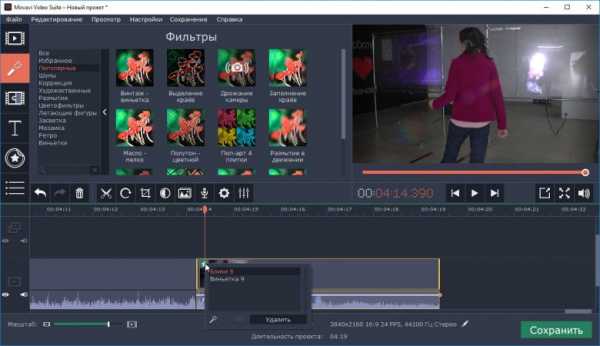
Многие фильтры имеют свои дополнительные настройки.Например, анимация — перемещение, изменение размера, поворот — графическая заливка выполняется по ключевым точкам, созданным в специальном модуле. Эти ключевые моменты затем отображаются непосредственно в клипе или титрах и всегда доступны для повторного редактирования.

Отдельной заметкой в программе оплачена работа со звуком. Встроенные инструменты позволяют нормализовать громкость аудиодорожки, отредактировать частотные характеристики с помощью эквалайзера, убрать шум, исказить голос, добавить музыкальное сопровождение или диктофон.Вы даже можете запустить автоматическое распознавание ритма (скорость музыкального сопровождения), что очень удобно при создании динамического ролла. Программа, быстро анализируя слух, определяет ритм музыки и расставляет соответствующие маркеры вверху таймеров. Теперь вы можете делать вырезки клипов, ориентируясь на эти теги.

По окончании работы пользователю приходится снова фокусироваться: проект экспортируется в готовый фильм. Этот процесс в программе называется Protection .Программный модуль, отвечающий за экспорт, предлагает на выбор множество форматов и предустановленных пресетов. Ошибиться сложно, так как встроенные шаблоны уже заранее настроены в соответствии с возможностями устройств, в которых применяется фольга.
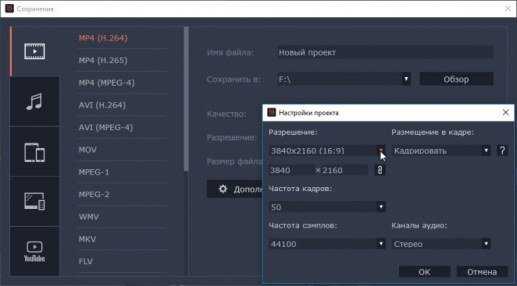
Если материал планируется загрузить на YouTube, задача упрощается до предела: Достаточно ввести данные аккаунта в программу, и видео после обработки автоматически оказывается на канале пользователя.
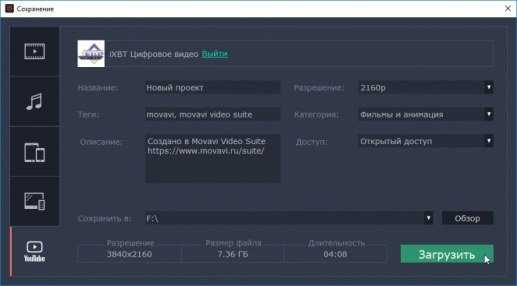
В заключение представим, что пользователь, задумавший собрать фильм, не хочет тратить время даже на такую несложную установку, предусмотренную программой. Для таких случаев программист предусмотрел второй режим работы приложения Plain . Выбрав этот режим, пользователь будет общаться с мастером для автоматического пошагового создания фильма. Первый шаг – наполнение проекта материалами – фильмами, фотографиями. Любой файл, попавший в копилку, тут же анализируется программой, что может занять некоторое время.
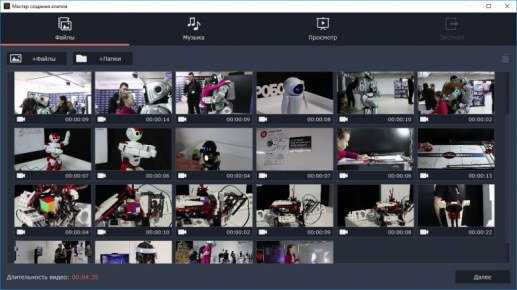
Следующий шаг - музыкальное сопровождение. Этого уже достаточно, чтобы подобрать одну из избалованных по стилям музыкальных заготовок, встроенных в программу. Однако, если делать перерыв слишком лень, вы можете импортировать собственную композицию, которая покажется вам наиболее подходящей. Кстати, каждое импортированное аудио также анализируется программой поиска битов для следующего редактирования клипа.
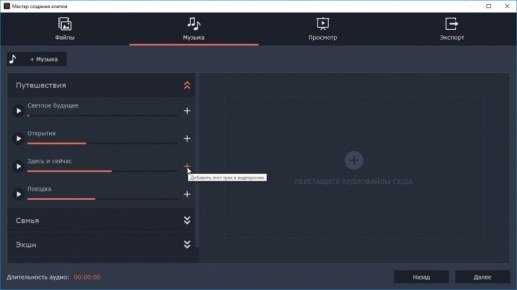
Третья вкладка Вид Позволяет не только просматривать уже созданную фольгу, но и каким-то образом участвовать в построении.Здесь вы можете увеличить или уменьшить продолжительность конечного клипа, а также изменить относительную громкость звука в фильмах и музыкального сопровождения.
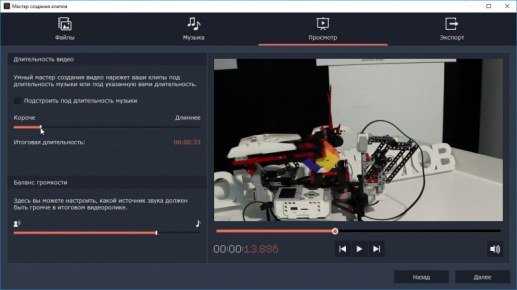
Все, клип готов! Хотя на самом деле он был создан в момент импорта видео, когда программа анализировала видео. Изменяя продолжительность ролика с помощью ползунка, пользователь заставляет программу исключить часть материала: более короткая продолжительность захвата, меньше роликов в нем и более короткие сегменты.Чтобы убедиться в своих навыках установки автоматики, вы можете сразу просмотреть готовый ролик.
Отлично для автоматического проекта! По крайней мере ритм сбивается. Также, насколько может судить автор, в финальное видео шоу не вошли явно провальные моменты - эпизоды с сильной тряской и другими недостатками фальсификации. Ожидать от программы большего вряд ли стоит.
С последним шагом мы уже познакомились - это стандартный экспорт в YouTube видео или файл заливки.Список предлагаемых форматов ничем не отличается от аналогичного инструмента, который присутствует в полноценном видеорегистраторе.
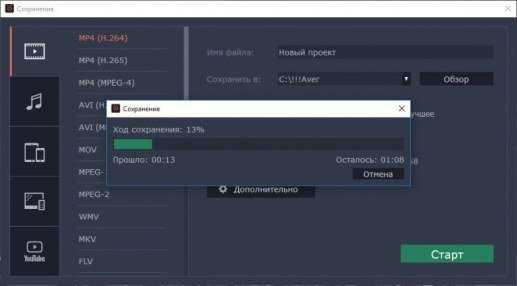
Однако в полученном видео этого явно недостаточно. Ну и конечно титулы! И, возможно, больше переходов и других эффектов. Их еще не поздно добавить, ведь результат сохраняется не только в виде клипа, но и в виде обычного проекта. Для того, чтобы перенести проект, созданный автоматикой, в видеоредактор, вместо сохранения файла приходится выбирать другой вариант, название которого слишком очевидно, чтобы запутаться.
Вот результат автоматической сборки, готовый к дополнительной правке. Основная работа - нарезка под музыку - программа уже выполнена, и у человека есть возможность раскрасить результат на свой вкус.
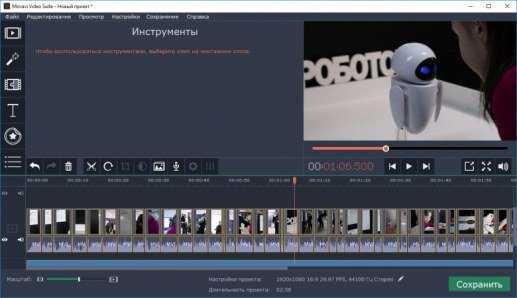
Передатчик
Эта программа, как и те, на которых она происходит дальше, по сути является одним из модулей, только что распознанных видеоредактором. Основное отличие от программы редактирования в том, что в конвертере, организующем медиасистему, отсутствует временная шкала.При использовании конвертера невозможно создать многодорожечную композицию. Доступна только обработка одного или нескольких видеофайлов с возможностью «приклеить» их к одному ролику и добавить один или несколько фильтров с последующим сохранением в любом формате.
Как и видеоредактор, этот инструмент предназначен для того, чтобы превзойти медиаматериалы, созданные для начинающих пользователей. А для ускорения задачи (инструмент всегда должен быть под рукой) программу можно интегрировать в контекстное меню.Теперь, когда вам нужно быстро предсказать или иным образом обработать видеофайл, щелкните его правой кнопкой мыши и выберите элемент с узнаваемым значком.
Окно приложения, выбранный файл уже включен, и если формат по умолчанию и другие настройки сделаны пользователем, остается только нажать кнопку. Начать . Но мы не торопимся перекодировать, так как программа предлагает много других возможностей. Например, если вы добавите несколько фильмов в свои файловые файлы, их можно будет объединить в один фильм.А по нажатию кнопки Инструменты открывается окно с выбором операций, которые мы уже знаем из полноценного видеоредактора: Стабилизация , Запуск , Коррекция , Поворот И другие инструменты. В том же окне редактирования клип клипа и частичная обработка звука - изменение уровня громкости, нормализация и шумоподавление. Стоит отметить, что выбранные эффекты применяются ко всем клипам в файле, ожидающим перекодирования в отчете.
90 133
Выбор формата сохранения осуществляется так же, как и в модуле Видеоредактор. Программа умеет создавать файлы практически всех существующих форматов, включая самые современные HEVC (H.265) и WEBM VP9. Но программа не ограничивается готовыми пресетами — пользователь может вводить размер кадра своих размеров и выбирать нужную ему частоту.
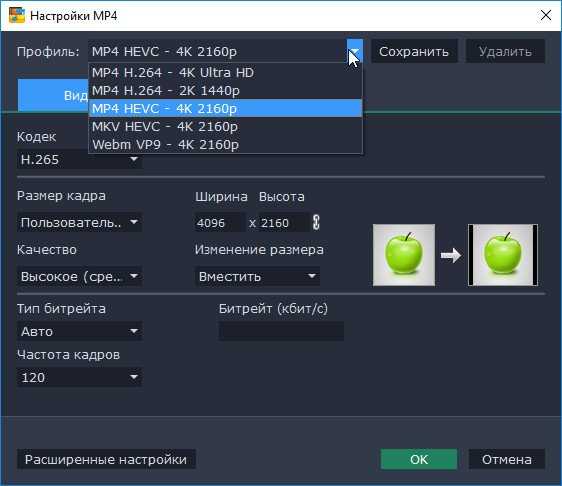
Скорость кодирования напрямую зависит от количества фильтров и эффектов, добавляемых к клипам, а также от пользовательского оборудования, на котором работает программа.Так что для кодирования дополнительно центральный процессор.Можно задействовать мощность аппаратных графических ускорителей NVIDIA или Intel.
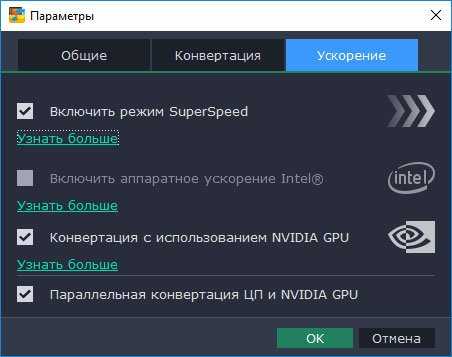
Еще один "секретный" режим, о существовании которого знают только опытные пользователи. Уникальный тем, что может обрабатывать фильмы почти с нормальной скоростью копирования. В этом режиме программа не производит никакого перекодирования — она просто перепаковывает видеопоток из одного контейнера в другой. Однако этот режим поддерживается далеко не во всех случаях и не со всеми кодеками.Отличительной чертой формата, в котором можно создать ролл без перекодирования, является специальная пиктограмма с суперскоростью:.
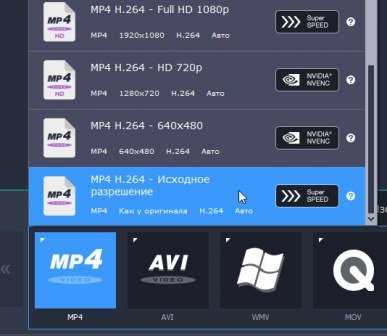
Так вот с помощью этой копии (язык не поворачивается назвать это транскодированием) можно склеить несколько видеофайлов одного формата в один фильм без перекодирования всего материала .
Еще одна особенность Archosproflese, которой оснащен энкодер - возможность отслеживать определенную папку на жестком диске или в локальной сети, чтобы увидеть файлы, требующие обработки.Стоит только появиться только видео, чтобы попасть в директорию, управляемую программой, оно тут же будет перекодировано или переупаковано по заданным параметрам.
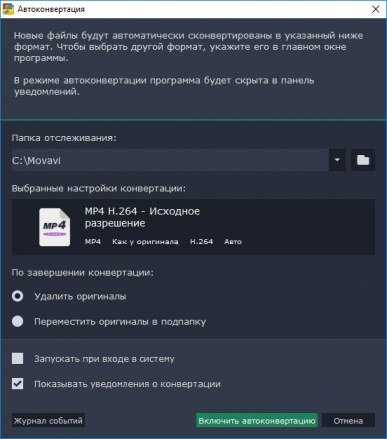
Эта функция не только упрощает и ускоряет вашу повседневную работу, но и исключает пользователя из цепочки процессов транскодирования материала. Автоконверсия может оказаться незаменимым помощником в совместной работе при обработке больших объемов материала в системах видеонаблюдения и других сценариях.
В заключение отметим наличие в программе такой обязательной для любительского использования функции, как автоматический переход в спящий режим или выключение компьютера после окончания текущей задачи. Если файл, который требуется загрузить, имеет большой объем и обработка затягивается на долгое время, пользователь может смело активировать функцию автотрификации и со спокойной душой переключиться на другие дела - компьютер, ошибка завершения, не будет быть крутым, чтобы гудеть с вентиляторами и заснуть или закрыться.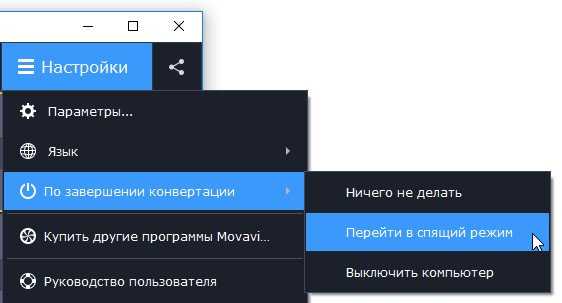
Программа записи экрана Movavi.
Захват экрана — еще одна часто связанная задача. И доставляет внушительное количество проблем. Дело в том, что любая программа, предназначенная для записи происходящего на мониторе, имеет свои, зачастую непредсказуемые, привычки. Конечно, можно обойтись и без программных «излишеств», и при наличии современной видеокарты NVIDIA. Просто нажмите Alt + F9, чтобы записать свой экран с помощью графического ускорителя.Но к сожалению - видеокарта может полностью записывать только всю область экрана, а пользователю нужно захватить только конкретную область. Более того, графический ускоритель не даст тех гибких возможностей, которые есть в любом программном «захватчике». Ведь что делать, если сильного разгона нет вообще?
Экранный модуль, встроенный в видеокомплекс MOPAVI, может гордиться большим количеством настроек, среди которых выбор качества звука, частоты в видео, установка визуальных нажатий клавиш при захвате, вставка живого видео с веб-камер и доп. звук с микрофона, ограничение времени непрерывной записи и многие другие важные параметры.
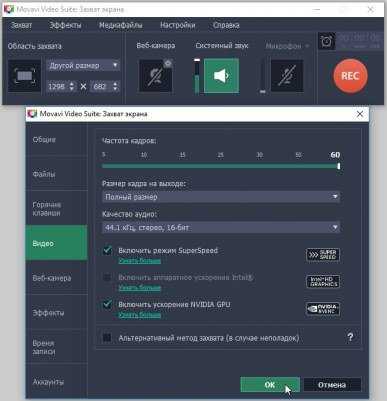
Область, которую вы хотите захватить, отображается или выбирается в раскрывающемся меню. Теперь вы можете приступить к записи видеоурока, демонстрирующего работу какого-либо приложения или геймплея.
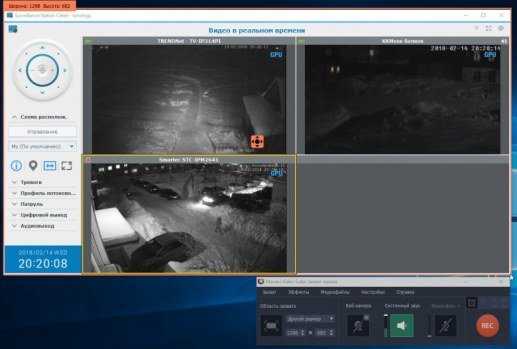
Записанное видео закодировано в кодеке H.264 и запаковано в контейнер *.mkv, но при необходимости его легко предугадать или переупаковать в открывшемся после захвата окне в любой другой формат. В этом же окне отснятое видео можно кадрировать, удаляя лишние обрывы или упущенные моменты.Кстати, если отснятое видео нуждается в более глубокой обработке, у пользователя есть кнопка Открыть в редакторе. По нажатию которого запустится самый полноценный пакет сборки.
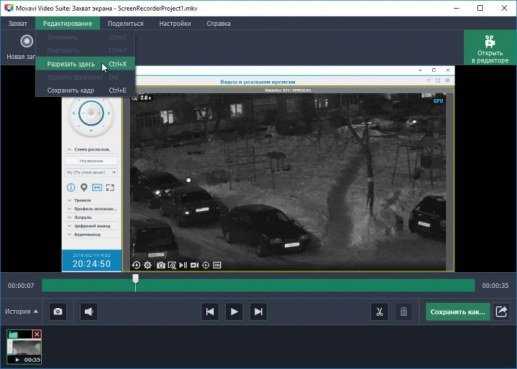
Нарезка видео
В завершение рассмотрим один неприметный модульный модуль из рассматриваемого программного комплекса, название которого полностью раскрывает его функциональные возможности. Это обычный резак, весь функционал которого сводится к банальному разбрасыванию импортированных видеофайлов на куски.Нарезки Нарезки могут быть как угодно, а фрагменты можно сохранять отдельными файлами и объединять их, пропуская обрезанные кадры.
Высота 264. Х. 265. 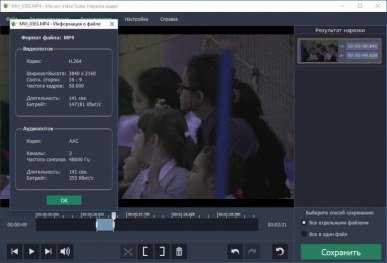
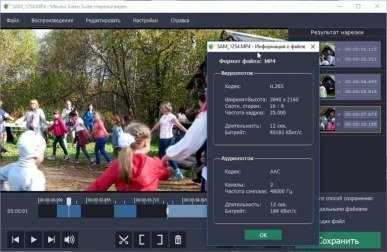
Казалось бы, что в этой проге особенного, чтобы так подробно расписываться? Вдумайтесь, банальная нарезка ключевого персонала с последующей упаковкой предметов в нужную тару.
Не было! Из всего набора программ MOVAVI этот инструмент, пожалуй, самый востребованный и во многом даже уникальный. По крайней мере, для автора этих строк. Ведь почти каждый день ему приходилось изощряться в поисках приложения, которое смогло бы разбить очередной редкий формат видео со страницы определенной длительности. Приложения, считающиеся универсальными, в том числе и бесплатными, часто опережают многие видео, которые делаются, например, камеры наблюдения и другие «нестандартные» устройства.Что-то в этих файлах определенно не нравится программам: переменная указателя кадра или потока «лишних» субтитров программы неизвестного формата или даже «недопустимого» аудиоформата.
Напротив, NOBAVI Cutter не прихотлив, а послушно открывает и режет файлы, даже если они имеют специфическое содержание. Он просто игнорирует дополнительные потоки обслуживания, которые не соответствуют стандарту, и работает только со своим знакомым контентом. Еще одна важная деталь: Программа не требует предварительной индексации видеофайлов, какого бы формата они ни были - каждое видео открывается практически мгновенно.Попытка ошибиться на тех или иных форматах, "сбросить" программу или сделать ее успешной, к успеху не приводила. Нокаут-резак открывает и обрабатывает все "древние" форматы типа *.flv в Sorenson Spark, Realvideo *.RMVB с печным звуком (кто его помнит? Да как вы помните?), не говоря уже о банальных DVD, XVID, СС или даже WMV. Благодаря современным кодекам приложение так же хорошо развивается, включая 10-битные потоки с размером кадра 4K, сжатые в HEVC (A"LA в Ultra HD Blu-ray).Трудно найти приложение, показывающее нормально. Если это возможно.
Высказывания программиста, особенно смелые, всегда нужно подвергать сомнению, это главное правило правильного потребителя. Но есть второе правило - не ограничивай свои сомнения, проверяй. Впрочем, мы уже проверили. В результате осмотра обязательные скептицизмы не имели времени цветения, они увядали до зародыша. Были локализованы все заявленные разработчиками функции: дружественный интерфейс, интеллектуальная автоматизация, поддержка любых форматов, универсальность, надежность и скорость.Что потребуется любителю для реализации своего хобби.
MOPAVI Video Suite - Простая программа. Для обработки, редактирования, создания мультимедийных файлов (видео, аудио и фото). Эта программа является флагманским продуктом MOVAVI.
С помощью MOVAVI Video Suite вы можете создать видео, клип, отредактировать видео- или аудиофайл, создать слайд-шоу с музыкой и красивыми переходами, видеофайлами или склеить фрагменты, применить эффекты, добавить титры и переходы, захватить видео с экрана или видеокамеры, запись фильма или музыки на оптический диск, конвертация видео и аудио файлов, отправка медиа на YouTube, Facebook или ВКонтакте и т.д.На видеосайтах MOVAWI можно передавать на компьютер записи с видеокамер в формате AVCHD и даже оцифровывать видеокассеты в формате VHS.
Для выполнения этих действий потребуется не одна программа, а при использовании видео MOVAVI каждая выполняет все необходимые операции, так как отдельные приложения, предназначенные для работы с медиафайлами, объединены в единый интерфейс.
MOVAVI Video Suite имеет простой и понятный русскоязычный интерфейс. Приложение поддерживает более 180 мультимедийных форматов (видео, аудио, форматы изображений), выполняет конвертацию файлов мобильных устройств (поддерживаются все популярные производители), захватывает видео с экрана, решает другие необходимые задачи.
MOVAVI Video Suite - Платная внутрипрограммная программа, есть бесплатный пробный период, периодически выходят акции и распродажи. Программа работает на русском языке, операционная система Windows.
Suite Video MOVAVI можно скачать с официального сайта производителя MOVAVI по ссылке: https://www.movi.ru/suite/.
Обратите внимание, что при установке программы на компьютер предлагается иностранное использование. Чтобы отменить установку, выберите опцию «Настройки», а затем удалите DAW напротив ненужных программ.
В последнем окне Мастера установки уберите галку напротив пункта "отправлять анонимные данные о работе программы в MOPAVI", если не хотите отправлять эти данные. Имеет смысл зарегистрироваться в программе: введите адрес электронной почты, чтобы быть в курсе акций и распродаж.
При запуске окна MOVAVI Video Apartment открывается начальное меню, в котором есть несколько разделов, открывающих доступ ко всем возможностям программы.
Работа с видео в видео пакете MOVAVI
В первом меню MOVAVI Video Suite 16 выберите нужный раздел, в зависимости от того, что вы хотите сделать в данный момент Время: "видео", "аудио", "фото" , "данные", дополнительные "," инструкции.
Щелкните соответствующий раздел для более подробного выбора.
Раздел "Видео" предоставляет следующие возможности:
- Редактирование видео - Вы можете добавлять в видео файл музыку, звуки, фоны, видео из вашей коллекции, применять большое количество фильтров, переходов, добавлять визуальные эффекты, титры , цифры, настройте дополнительные параметры: Измените скорость воспроизведения видеодорожки и аудиодорожки, выберите другие настройки, а затем сохраните видео с нужными параметрами.
- Преобразование видео - Преобразование видео в другие поддерживаемые форматы для последующего воспроизведения на компьютере или портативном мобильном устройстве, программа поддерживает большое количество форматов и устройств.
- Запись видео с экрана - захват видео с экрана монитора, запись видео в файл, эта функция подходит для создания собственного видео урока.
- Захват с камер, ТВ-тюнеров, VHS - захват видео с камер, ТВ-тюнеров, оцифровка видеокассет VHS.
- Video Cut - Разрезание видео-жалюзи на фрагменты с последующим сохранением нарезанного фрагмента на компьютере.
- Просмотр видео — Воспроизведение видео с помощью MOVAVI Media Player, встроенного в Media Media Player..
Работа со звуком в видео-пакете MOVAVI
Видео-пакет MOPAVI работает с аудиофайлами, которые можно конвертировать, записывать на диски и воспроизводить музыку.
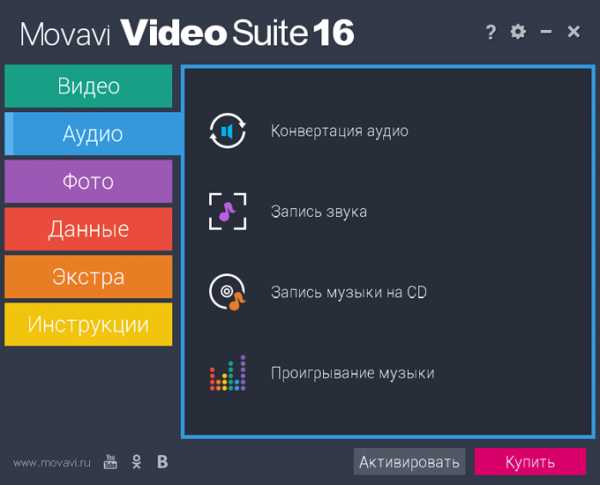
Раздел "Аудио" содержит следующие настройки:
- Преобразование аудио - преобразование аудиофайлов в другие поддерживаемые аудиоформаты.
- Аудиозапись - Захват звука с устройства аудиозахвата (микрофон).
- Запись музыки на компакт-диск - После загрузки бесплатного модуля записи дисков (MOVAVI CHILI PALER) создайте компакт-диск в форматах: Audio-CD или MP3 CD.
- Музыкальная игра - музыкальная игра Мультимедийный проигрыватель MOVAVI.
Работа с изображениями в видеопрограмме MOVAVI
Видеопрограмма MOPAVI поддерживает работу с фотографиями. Создавайте красивые запоминающиеся слайд-шоу из фотографий или конвертируйте изображения в другой формат.
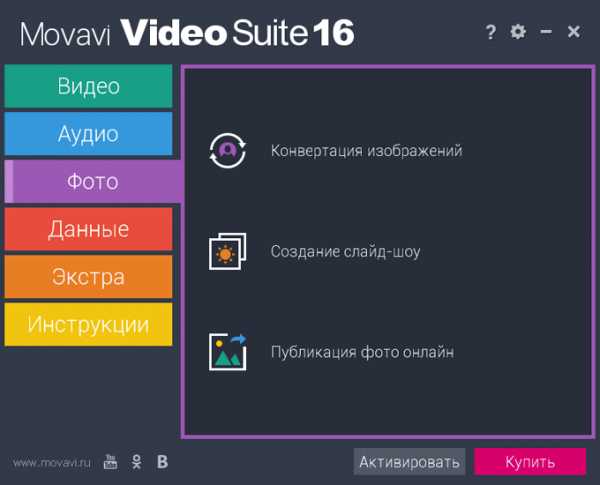
Раздел «Фото» содержит следующие функции:
Работа с данными в видео-комплексе MOVAVI
MOVAVI Video Suite записывает данные на диски CD, DVD или Blu-ray, производит копирование данных с диска на диск, создает и сохраняет образы дисков.
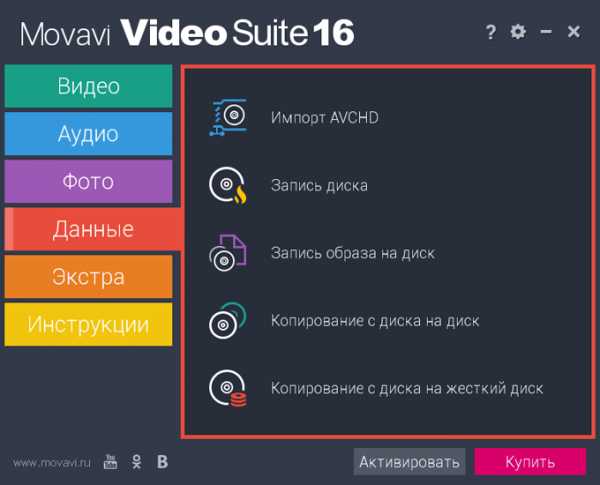
В разделе Данные доступны следующие операции:
- Импорт AVCHD - Импорт видео с видеокамер AVCHD.
- Запись диска — запись данных на CD, DVD или Blu-ray Disc.
- Запись образа на диск - Создание образа в формате "ISO", запись образа на CD, DVD или Blu-ray диск.
- Копировать с диска на диск — копирование файла или образа диска с одного оптического диска на другой диск CD, DVD или Blu-ray.
- Копировать с жесткого диска. - Копирование диска или файла образа диска на жесткий диск вашего компьютера.
Другие возможности MOVAVI Video Suite
MOVAVI Video Suite позволяет использовать другие продукты MOVAVI.
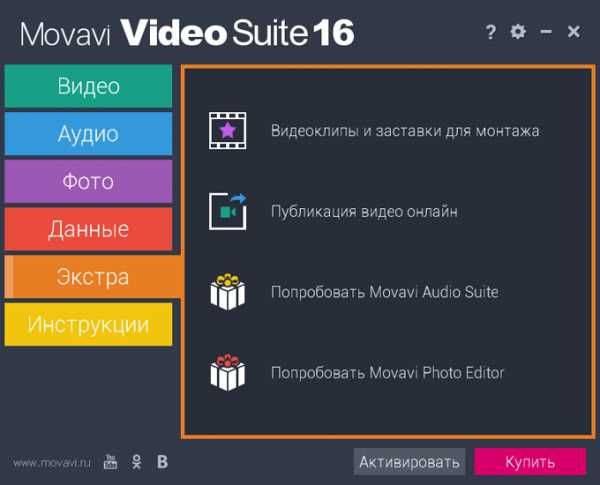
В разделе "Дополнительно" предлагаются следующие опции:
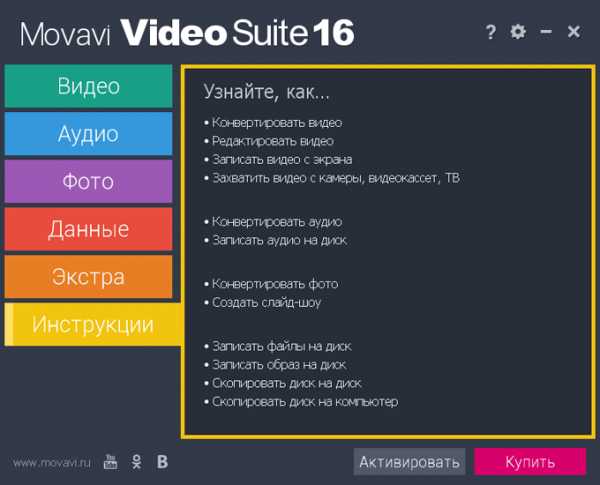
Запрос статей
Программа MOVAVI Video Suite предназначена для работы с видео, аудио и изображениями. Это мощное приложение с простым управлением и широким функционалом.
Добрый день... Флагманская программа для создания и редактирования видео - MOVAVI Video Suite отличный продукт Для создания, редактирования, а также обработки мультимедийных файлов (аудио, видео) удобен для обычных пользователей. Сюита Видео МОПАВИ.
Программа для создания и редактирования видео — MOVAVI Video Suite
Особенности MOPAVI Video Suite
Для выполнения вышеуказанных функций потребуется несколько программ. В случае MOVAVI Video Suite все эти действия будут выполняться одной программой.Потому что этот отличный русскоязычный пакет программ предназначен для работы с медиафайлами.
Программа имеет достаточно простой и понятный интерфейс. Поддержка более 180 мультимедийных форматов (видео, аудио, а также изображения). Возможна конвертация видео для мобильных устройств, поддерживающая захват видео с экрана.
Программа MOPAVI Video Suite платная, но так же есть и пробная версия, которую можно скачать с официального сайта перейдя по этой Ссылке или уже свайп готовой версии программы с обрезанным ключом, вот Титц..
Ключ встроен в программу. Для запуска программы нужно просто запустить файл "Movavi Video Suite.exe" желательно с правами администратора. Программа может запускаться на английском языке. Затем нужно зайти в настройки и выбрать русский язык.
Если вы все еще загружаете пробную версию, обратите внимание, что вам рекомендуется установить дополнительное программное обеспечение при установке программы на компьютер. Если вы не хотите устанавливать сторонние программы, коснитесь раздела «Настройка параметров» и снимите галочки с ненужных программ.
Или прочтите статью в моем блоге:. Утилита блокирует нежелательное ПО при установке любой программы.
В левой части главного окна программы расположены шесть разделов: "видео", "аудио", "фото", "данные", "дополнительно", "инструкции".
Создание и редактирование видео
Раздел «Видео» содержит шесть подразделов
- Редактирование видео — в этой опции вы можете добавлять музыку, звуки, фоны, титры, различные переходы, создавать слайд-шоу, создавать проекты в расширенном режиме, открывать новые проекты.Есть возможность применять эффекты, фильтры, объединять фрагменты в переходы, изменять скорость воспроизведения видео, аудио, после чего все сохраняется в нужном формате.
- Конвертировать видео — в этой опции вы можете конвертировать видео в формат, который вам нужен для просмотра на вашем компьютере или смартфоне. Большой выбор форматов для мобильных устройств.
- Запись видео с экрана - возможность записи видео с экрана монитора, подходит для того, кто следит за видеоуроками.
- Захват с камер, ТВ-тюнеров, VHS - возможность захвата видео с экрана ТВ, камер, заменяет VHS-видео в цифровом качестве.
- Обрезка видео - В этой опции вы можете обрезать, нарезать видео на нужные фрагменты для дальнейшего просмотра на вашем компьютере.
- Отображение видео - подраздел Для отображения видеороликов, встроенных в медиаплеер MOVAVI.
MOVAVI Media Player работает с аудио файлами, в этом разделе можно конвертировать, записывать аудио, записывать аудио файлы на CD, воспроизводить музыку.
Работа со звуком в видеоквартире MOVAVI
В разделе Аудио находятся следующие настройки.
- Конвертировать аудио — с помощью этой опции вы можете конвертировать аудиофайл в другой поддерживаемый аудиоформат.
- Аудиозапись - запись с микрофона.
- Запись музыки на компакт-диск. Для начала вам необходимо скачать модуль Free Disc Burner и нажать кнопку «Загрузить».
После этого будет доступна запись компакт-диска в формате CD Audio CD или MP3.
- Воспроизведение музыки - Воспроизведение аудиофайлов в MOVAVI Media Player.
Медиаплеер MOVAVI поддерживает работу с изображениями. В этом разделе можно сделать слайд-шоу, конвертировать изображение в другой формат.
Работа с данными в MOVAVI MEDIA PLAYER
В разделе "Данные" можно записывать CD-DVD. Blu-ray диски, а также создавать образы дисков. Скопируйте данные с диска на диск.
В этом разделе есть следующие элементы
- Импорт AVCHD — импорт видеокамер AVCHD.
- Запись диска — этот параметр позволяет записывать диски CD-DVD или Blu-ray.
- Отображение образа записи — запись образа ISO на CD-DVD или Blu-ray.
- Копирование с диска на диск - запись с одного CD-DVD на другой.
- Копировать с диска на - записать любую информацию с CD-DVD.
Приложение
Мощная программа. Видеопакет Movavi предназначен для работы с фотографиями, фильмами, аудиофайлами. Простое и удобное решение для начинающих пользователей...
Видеоредактор MOPAVI доступен на русском языке, хотя и платный. Да, пользователь может легко использовать один из бесплатных программ, однако большинство из них имеют ограниченный функционал или только английский язык. Если разобраться в программе на родном языке, это не так сложно, даже без опыта работы с редакторами, разобраться в программе на другом языке будет не так просто, разве что пользователь отлично знает английский и имеет опыт работы с подобными приложениями .
Также пользователь может загрузить и бесплатную версию , которая имеет некоторые ограничения.Сделать это можно на официальном сайте https://www.movavi.ru/videoedoedoditor. При этом в бесплатной версии MOVAAI Video Editor будет указано, что это пробная версия на всех файлах, однако достаточно проверить.
Установка приложений и активация
После загрузки установщика нужно запустить. Нижестоящий пользователь ждет стандартного мастера установки , в котором вы указываете путь и элементы. Если нет желания получать дополнительный софт, лучше снять отметку с полной установки и удалить ненужные утилиты.
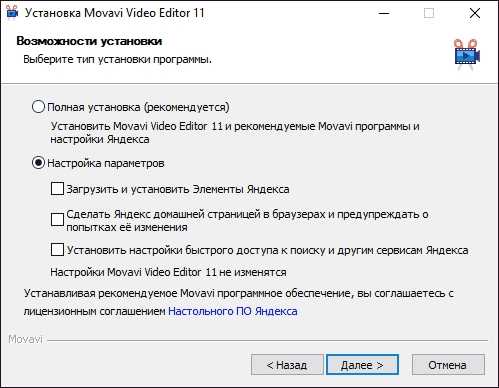
Для активации программы перейдите в сертификат и выберите соответствующий пункт.

Теперь введите код , выданный при покупке. 90 433
Дальше остается только пока не нажать кнопку Активировать и дождаться результата. Если с компьютера нет доступа в Интернет, следует проверить его офлайн-активацию. Следующее окно потребует от вас скопировать информацию, необходимую для активации.
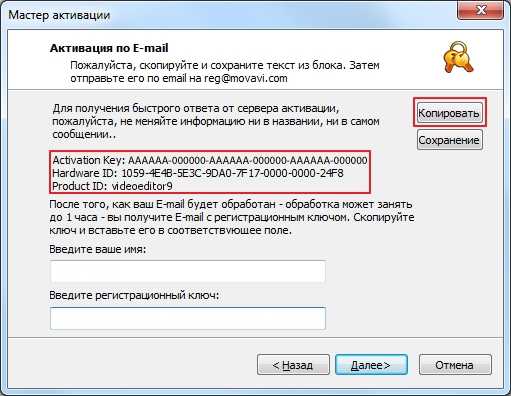
Эти данные должны быть отправлены письмом с таким содержанием.
Мобильный : [Защищенный адрес электронной почты]
Лот : Активация Видеоредактора MOVAVI
Затем в списке ответов придет регистрационный ключ, который потребуется для входа в окно активации. Этот процесс можно считать завершенным.
Настройки программы.
Здесь будут описаны настройки видеоредактора. Чтобы добраться до них, выберите пункт меню « Параметры ».
Окно состоит из трех вкладок.Во-первых, " Root " Вы можете выбрать расположение временных файлов и язык программы. Также есть возможность включить фоновый рендеринг, что позволит вам создать уменьшенную копию проекта для просмотра, а также позволит вам обрабатывать проект в фоновом режиме. 90 475
Вы можете включить аппаратное ускорение , если видеокарта и процессор от соответствующего производителя и поддерживают эту функцию. В противном случае эти опции будут заблокированы. Однако бывают случаи, когда аппаратное обеспечение должно поддерживать функцию, а оно недоступно.В этом случае имеет смысл обновить драйвер . До последней версии.
Вкладка экстра Не так много очков. Вариант быстрого отслеживания HD интересен. Позволяет редактору создать уменьшенную копию для предварительного просмотра дизайна. Когда проект остановлен, он будет заменен оригиналом. Эта функция позволит вам видеть окончательный дизайн в режиме реального времени и сразу же вносить изменения.

Для других карт , несколько вариантов.Стоит ли вводить галочку на проверку новых версий. 90 493
Вы также можете отключить отправку данных производительности производителя. В целом все данные отправляются анонимно, но если вам это не нравится, вы можете отключить эту опцию.
Создать новый проект
В этом разделе приведены инструкции по созданию пользовательских проектов. В первом окне нужно выбрать параметры будущего проекта . Если раньше не работало с видеомонтажом, можно оставить все по умолчанию, такие настройки подходят для большинства проектов.Если пользователь знает, что ему нужно, он сможет найти здесь множество настроек на любой вкус.
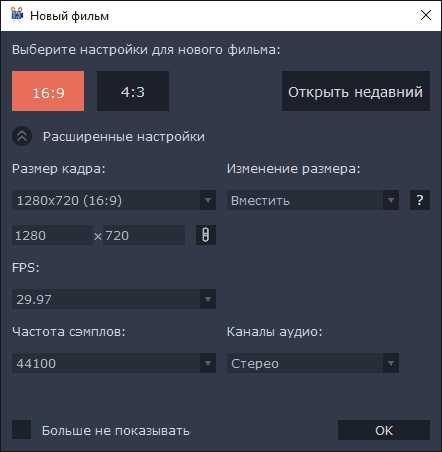
Здесь можно изменить соотношение лота, а также размер будущей рамки. Вы можете установить размер, который также будет иметь его плюсы и минусы.
Вы можете установить частоту кадров внизу аудиопотока.
Добавление мультимедийных файлов.
Для начала рассмотрите возможность добавления файлов. Для этого нужно нажать на нужный пункт, затем выбрать добавить файл и добавить папку .
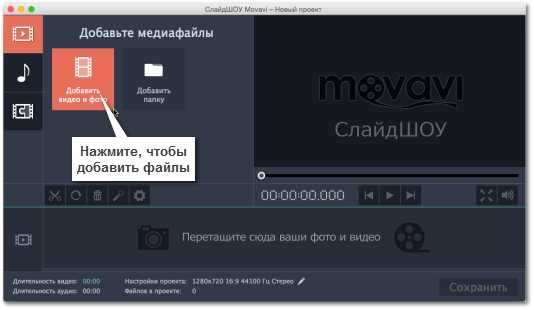
В первом случае добавился один файл, во втором можно добавить сразу несколько файлов. Затем вы выберете нужные данные. Затем они появятся в программе, они будут отсортированы в том же порядке, что и в каталоге. Вы также можете перетаскивать файлы прямо в окно программы.
Есть возможность захвата видео Непосредственно с устройства. Для этого вам нужно нажать на импорт, а затем выбрать Video Capture . В следующем окне нужно выбрать устройство записи видео, а затем устройство записи звука, если оно подключено к компьютеру.Затем нужно выбрать папку для сохранения. Затем нажмите Начать захват Когда необходимо остановить, выберите Остановить захват. . Затем файл будет сохранен и добавлен в редактор. 90 529
Захват с подключенных устройств осуществляется модулем «Видеозахват» . .
Обзор интерфейса
В этом разделе дан краткий обзор скипетра.
Сборочный стол и основные функции
В нижней части интерфейса находится этап ., где вы можете размещать видео в нужном вам порядке. 90 433
Вы можете вставлять файлы по времени или по сценарию. Вот сделка для статистов под названием . 90 433 90 550
На самом деле здесь пользователь может получить большую часть действий. Вы можете добавлять различные фрагменты видео (просто перетаскивая их), вырезать ненужное и составное, здесь есть аудиоредактор. В режиме сценария вы можете создавать различные слайд-шоу. 90 433
Обзор панелей инструментов
Рассмотрим основные функции панели:
- Добавляет файлы в монтажную таблицу.
- Разрезает обойму в отмеченном месте
- Открывает опцию с расширенными настройками для обрезки видео.
- Отменить действие
- Повторить последнее действие
- Открывает возможность настройки тома
- Ответ на заданную скорость
- Редактирование продолжительности клипа
- Переключиться в режим сценария
- Включить шкалу времени
- Настольные весы.
- Исправлен масштаб, чтобы все умещалось на одном экране
- Развернуть на весь экран таблицу
Также есть дополнительные панели.
Объемная панель
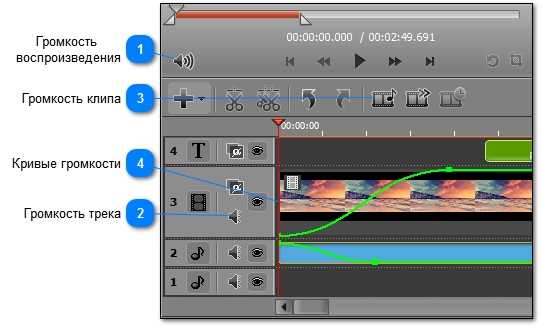
- Уровень воспроизведения.
- Отдельный том пути
- Зажим
- Кривые объема. Позволяет настраивать переходы между смонтированными фрагментами видео.
Задает прозрачность для выбранного слоя.
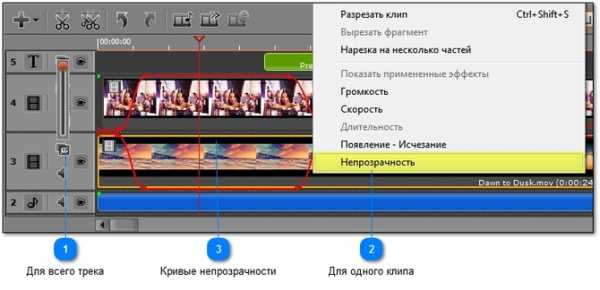
Поскольку заголовок понятен, он управляет скоростью — ускоряет и замедляет воспроизведение.

Как работать с редактором
Рамка для нарезки видео, поворота и кадрирования
Отдо кадрирование видео. От края достаточно приклеить к краю рамки и натянуть на валик так, чтобы ненужные детали остались на краю рамки.
При необходимости вырежьте деталь В центре установите ползунок в нужное положение с помощью прокрутки или масштаба, затем используйте инструмент CLIP.
В случае, если вам нужен вырезанный фрагмент Изнутри вы можете использовать меню Правка, откуда вам нужно установить левый и правый маркеры, а затем вырезать фрагмент.

Для включить видео Или клип должен перейти в раздел эффекты - Инструмент - Повернуть. В этом окне можно настроить угол поворота, второй вариант позволяет сжать изображение под размер кадра, третий убирает искажения по краям кадра. 90 635
Чтобы вырезать часть изображения, нажмите Эффекты - Обрезка и выберите нужный элемент.
Добавление эффектов, переходов и титров
Чтобы просмотреть полный список всех доступных действий, щелкните Эффекты .После этого появится полный список, где можно посмотреть, как кадр до и после.
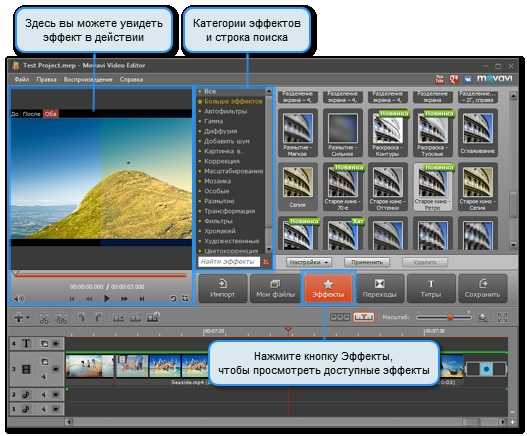
Затем вы можете перетащить эффект «Мне нравится» в нужное место в клипе, после чего вы можете настроить различные параметры самого эффекта, но это не обязательно.
Для использовать переход Просто перетащите его из панели эффектов для паузы между клипами. Затем вы можете использовать всплывающие настройки.
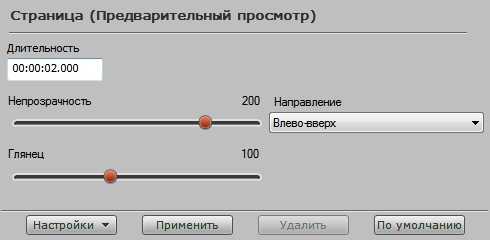
С кредитами тоже все просто, надо тянуть эффект с названием из нужного места.

В окне параметров вы можете ввести текст и настроить все связанные эффекты.
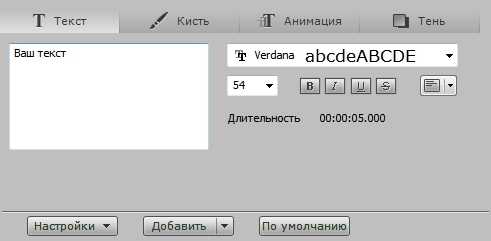
Не все будут пользоваться установщиком видео, некоторым нужно будет уметь создавать слайд-шоу, о чем будет написано ниже.
Создать в инструкции
Тут все достаточно просто, нужно перевести сборочную таблицу в скриптовый режим. После этого вы можете перетаскивать все изображения для слайд-шоу.90 433
Накладываются только разные эффекты и добавляются переходы. между картинками.
Автоматическое создание слайд-шоу.
Если вам нужно стандартное шоу с однотипным переходом, вы можете просто вытащить все изображения на Сцену и задать переход и его время в настройках. Вы можете выбрать случайный вариант . Это позволит вам разнообразить эффекты. 90 681
Экспортные материалы
После завершения работы и настройки всех необходимых эффектов остается только сохранить результат.
Сохранение видео.
Чтобы сохранить видео, перейдите в меню «Файл», затем выберите Сохранить фильм , Продолжить Сохранить как видеофайл. В открывшемся окне вы можете установить расширение будущего фильма.

После нажатия на конфигурацию вы можете включить более подробную настройку всех параметров.

Запись звука.
В этой версии вам понадобится сохранить как аудиофайл Здесь вам нужно будет выбрать формат будущих аудиозаписей.

3D-выход
В разделе Сохранить вы можете преобразовать проект в формат 3D.

- Стерео - Каждый глаз показывает немного отличительное изображение для создания эффекта трехмерного изображения.
- Анаглиф. — каждый канал кодируется контрастными цветами, например красным и синим. При просмотре видео через специальные цветные очки оба канала соединяются в мозгу как единое трехмерное изображение.
Сохранение для мобильных устройств
Нет ничего, кроме других предметов. Достаточно выбрать соответствующий пункт меню, после чего вы указали устройство, на котором будет использоваться видео.

Запись на DVD.
Если пользователь не хочет сохранять результат в формате видео, то записать его на диск, можно записать сразу. Просто выберите опцию Write to DVD. И укажите качество.

Интернет Загрузка
Здесь можно выгрузить видео в сеть.Осталось только выбрать нужный пункт, после чего вы указали назначение и профиль. Еще тонкие настройки Параметры можно выдать в разделе Settings.
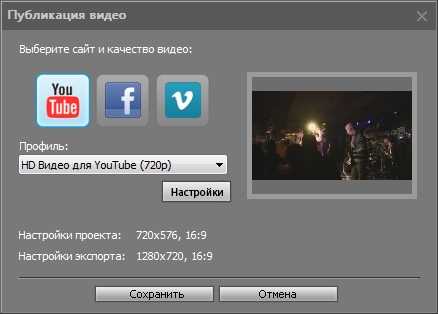
Для этого используйте Видеоредактор MOBAVI Видеоредактор MOVAVI. Пользователь научился создавать видео и клипы, применять к ним эффекты и сохранять результат. Теперь создание нужного фильма зависит только от него и количества затраченного времени.
Movavi Video Converter — многофункциональная программа, позволяющая изменять формат видео без потери качества высокой четкости.Умеет работать в пакетном режиме — это значит, что программа позволяет обрабатывать множество файлов одновременно. Благодаря им можно решить любые проблемы с форматами и устройствами. Если телевизор не поддерживает указанный формат, нужно просто конвертировать файл в AVI. Работает на большинстве устройств. Далее в статье вы сможете научиться пользоваться Конвертером видео MOVAVI.
Особенности конвертера от Movavi
Конвертер MOVAVI имеет простой интерфейс, в котором разберется даже неопытный пользователь.Имеет готовые профили для быстрой работы различных устройств и типов данных. Если вы являетесь владельцем Samsung Galaxy, Sony Playstation или iPhone, то вам необходимо выбрать соответствующий профиль для вашей работы. Процесс преобразования становится еще проще при использовании вашего профиля.
Рассмотрим основные возможности и функции программы:
- Режим SuperSpeed позволяет конвертировать файл с максимальной скоростью без потери качества, позволяет менять формат без экспрессии и декодирования;
- можно увеличить скорость процесса с помощью аппаратного ускорения Intel.HD-графика, NVIDIA, CUDA и многое другое;
- MOPAVI работает с самыми популярными форматами (более 180): Avi, MOV, MKV, ACC, MP3, PNG, DVD, FLV, MXF, GIF, MKM, OGG, M4V, JPG и другими;
- имеется более 200 готовых профилей устройств для пользователя, включая их последние модели;
- функция автоматического определения устройств позволяет быстро подключиться и начать работу с файлами, без поиска дополнительного ПО;
- программа работает с видеофайлами в формате HD, а также в качестве Ultra HD, работая без сбоев при обработке данных;
- можно просматривать файлы после конвертации в окне программы;
- если у вас есть вопросы по теме использования конвертера MOVAVI, то службы технической поддержки всегда готовы ответить на любые вопросы, возникающие при выполнении программы.
Инструкция по использованию видео конвертера MOPAVI
Несмотря на то, что программа проста в использовании, у некоторых пользователей все равно возникают вопросы по некоторым деталям.
- Для начала необходимо скачать видео конвертер https://www.movavi.ru/videoconverter/.
- Затем установите программу. Делается это традиционным способом, как и при установке любой другой программы.
- После установки - запустить.
- Откроется запущенное окно, в котором можно добавлять файлы простым перетаскиванием мышью.
Внизу экрана находятся основные профили для устройств, которые вы можете выбрать для быстрой работы.
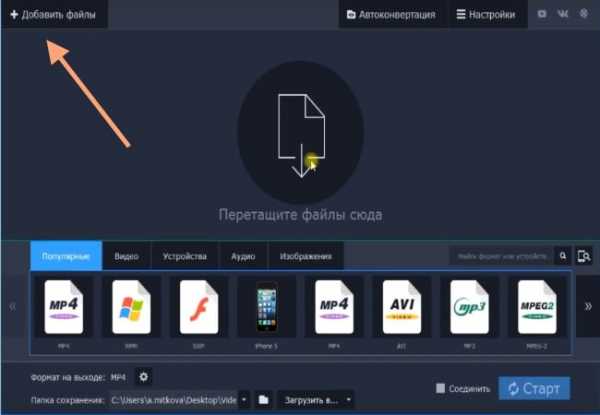
Через некоторое время вы можете убедиться, что указали папку для сохранения, чтобы открыть готовый файл.
Как конвертировать видео в MP4
MP4 — один из самых популярных форматов. Поддерживается всеми устройствами без исключения. Рассмотрим, как создать MP4 с другим форматом с помощью видео конвертера MOPAVI.
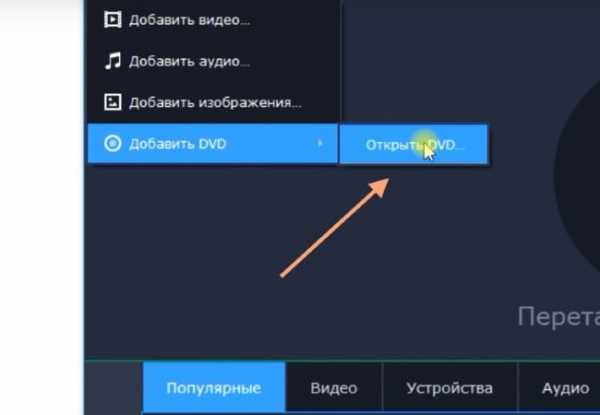
Следуя этим простым инструкциям, вы легко справитесь с программой и с удовольствием будете пользоваться видеоконвертером MOPAVI.
.Movavi Video Editor Plus 2022 1PC ПЕРСОНАЛЬНЫЙ некоммерческий видеоредактор ESD на www.sklep-ti.pl
Movavi Video Editor Plus - программа для редактирования фильмов.
Movavi Video Editor Plus — это интуитивно понятная программа для редактирования видео для Windows, идеальная программа для редактирования видео, которая поможет вам создавать и редактировать фильмы любого типа — от потрясающего клипа-вызова до трогательного празднования дня рождения. В этой программе для редактирования фильмов есть все, что должно быть у видеоредактора: бесплатная загрузка, чрезвычайно чистый интерфейс (на польском языке) и множество опций редактирования.Это бесплатное программное обеспечение Movavi для редактирования фильмов сделает вас режиссером собственной истории.
С Movavi Video Editor Plus каждый инструмент находится именно там, где вы ожидаете. Благодаря этому, даже если вы никогда раньше не редактировали фильмы на домашнем компьютере, вы освоите редактор фильмов и начнете профессиональный монтаж не более чем за 20 минут. Скачайте бесплатно программу для создания фильмов Movavi, удобную для начинающих. Создайте фильм, которым можно гордиться, и покажите, что вы знакомы с редактированием видео.
С Movavi легко творить.
Отныне создание качественных и привлекательных фильмов станет вашей сильной стороной — благодаря интуитивно понятному редактору фильмов Movavi для Windows редактировать фильмы очень просто. Просто придумайте концепцию, а затем используйте удивительные встроенные функции, чтобы легко превратить ее в праздник для глаз. Загрузите бесплатный редактор фильмов и попробуйте его.
Субтитры, фильтры, переходы
Обогатите свои фильмы субтитрами, фильтрами и переходами.
Хромакей
Создавайте потрясающие фоны для своих фильмов.
Вертикальное видео
Установите подходящее соотношение сторон для загрузки видео на YouTube, Instagram, Facebook.
Стабилизация
Сделайте ваши видео более плавными, устранив дрожание камеры.
Картинка в картинке
Показывайте события с разных ракурсов или добавляйте видеокомментарии к существующим видео.
Стайлинг
Используйте творческие фильтры, чтобы добавить нужное настроение в ваши кадры.
Лектор
Рассказывайте истории и добавляйте комментарии с помощью функции наложения голоса.
Подробнее: https://www.movavi.com/pl/video-editor-plus/?asrc=main_menu © Movavi.com
.